Test des MacBook Pro (fin 2016)
Par Didier Pulicani - Publié le

Un monde de portables
A l’issue de la keynote, beaucoup (nous les premiers) se sont étonnés de l'intitulé
Hello Again!, un slogan emprunté à la sortie du premier Macintosh en 1984. Ce dernier suggérait une conférence tournée à 100% vers le Mac, un secteur d'activité dont Apple semble pourtant se détourner depuis le succès grandissant de l'iPhone. Finalement, à la surprise générale, il n'y en a eu que pour les MacBook Pro ! Pas un mot sur le Mac Mini, l'iMac ou encore le Mac Pro, laissé à l'abandon depuis 2013, soit plus de 1000 jours maintenant !
Durant sa présentation, Tim Cook a surtout oublié de présenter un chiffre clef cette année : celui du ratio des ventes entre les portables et les machines de bureau. Depuis que le CEO ne fractionne plus ses résultats financiers entre les différentes gammes, on ne se rend plus du tout compte à quel point les ordinateurs fixes ont perdu du terrain et donc, de l'intérêt pour Apple. Nous vivons désormais dans un monde ultra-mobile où même les
propréfèrent parfois perdre un peu en performances et en modularité pour gagner en souplesse et en mobilité.

Cependant, Cupertino semble considérer les clients de ces machines comme de purs nomades, ce qui -à mon avis- les éloigne petit à petit des réalités du marché. Lors du briefing produit dans les locaux d'Apple France, j'expliquais à mon interlocuteur que de brancher son casque et certains périphériques à droite (l'une des nouveautés de cette année) était un peu pénible pour les droitiers.
Pour quelle raison ?m'interroge-t-il, avant de se rendre compte que je parlais de la souris.
Mais qui utilise encore une souris ?m'a-t-on répondu, avec un petit sourire en coin. Je sentais bien que je passais pour le
geek péniblede service avec ma question, alors que l'on nous présentait la machine dans un contexte d'ultra-mobilité. Pour une partie des clients, cet usage est indéniable, mais les professionnels sont rarement bien loin d’un moniteur externe, d’un clavier déporté et d’une souris ! Dès lors, l’intégration d’une TouchBar sur l’écran du MacBook Pro a laissé bon nombre de
prosdubitatifs, eux qui n’ont pas vraiment l’habitude de travailler sur le clavier du portable. Et lorsque Schiller explique avoir donné de la voix aux haut-parleurs intégrés grâce à une meilleure caisse de résonance, on se dit surtout que cette place
perdueaurait pu être occupée plus intelligemment, par une grosse grosse batterie ou quelques connecteurs supplémentaires par exemple… Qui utilise réellement les enceintes du portable pour travailler ?

Si le MacBook Pro a tant fait grincer des dents (lire : Lire : Nouveaux MacBook Pro et avenir du Mac : ça grince fort dans la "communauté Apple"), c'est peut-être aussi à cause de ce positionnement ambiguë, où l'on ne sait plus si le terme
prodésigne réellement les professionnels de la création -ceux qui courent toute la semaine sur les circuits de Formule 1) ou plutôt une clientèle d'utilisateurs un peu
bobo aisés-ceux qui ne sortent la Porsche que le week-end et uniquement lorsqu'il faut beau.
Présentation en vidéo !
Avant de rentrer dans le vif du sujet, je vous propose de voir (ou revoir) nos 2 vidéos tournées au déballage des MacBook Pro 13" (sans Touch Bar) et 15" (avec Touch Bar). Nous présentons ici les machines, la connectique, les comparons avec l'ancienne gamme et l'on vous propose également un petit aperçu de cette fameuse barre tactile !
Design : une nouvelle coque et une nouvelle couleur !
Au premier regard, l’apparence du MacBook Pro ne tranche pas beaucoup avec celle de son devancier : on retrouve des courbes et des matériaux comparables, Jony Ive ayant à nouveau opté pour la coque
unibodyintroduite en 2008 et toujours présente sur les premiers Retina.
Pourtant, l’ingénierie semble avoir beaucoup travaillé pour répondre aux exigence du Designer en Chef, obnubilé par l’épaisseur des machines. On gagne ainsi quelques millimètres sur toutes les dimensions, des chiffres bien visibles une fois le MacBook Pro en main. Si l'on compare les deux machines, notre MacBook Pro se montre effectivement plus fin qu’un MacBook Air, si l’on compare les zones les plus épaisses des deux modèles :



Mais puisqu’il faut bien caser toute l’électronique dans le boitier, le poids ne change pas beaucoup (200g de moins sur chaque modèle), et la machine apparait nettement plus dense ! Chez Apple, la place perdue n’existe pas. Reste que l’on aimerait parfois susurrer à ce cher Jony
Tes machines sont assez fines ! C'est bon maintenant ! On préférerait parfois une meilleure autonomie et quelques connecteurs supplémentaires !Autre détail, les bords sont toujours assez tranchants : suivant la position des mains, certains les trouvent parfois trop coupants. La petite gouttière située sous la machine et courant sur une bonne partie de la longueur, accroche d'ailleurs parfois les doigts.

Sur la tranche, suivant le modèle choisi, vous avez droit à 2 (ou 4) connecteurs Thunderbolt 3 / USB C. Les
vilainesfiches HDMI, USB (A), lecteur SD et autres MagSafe ont tout simplement disparu. Si Tim Cook estime que nous tenons là le connecteur du futur (voir ci-dessous), je suppute que ce cher Jony ait trouvé ça bien plus
stylééé(à prononcer avec l’accent British) de ne placer qu'un seul type de port, ce qui offre un design général bien plus homogène. Le
c'est moche, mais c'est pratiquedu monde PC n'a pas sa place chez Apple, même si la machine perd de sa superbe une fois que l'on y a branché tous ses adaptateurs.
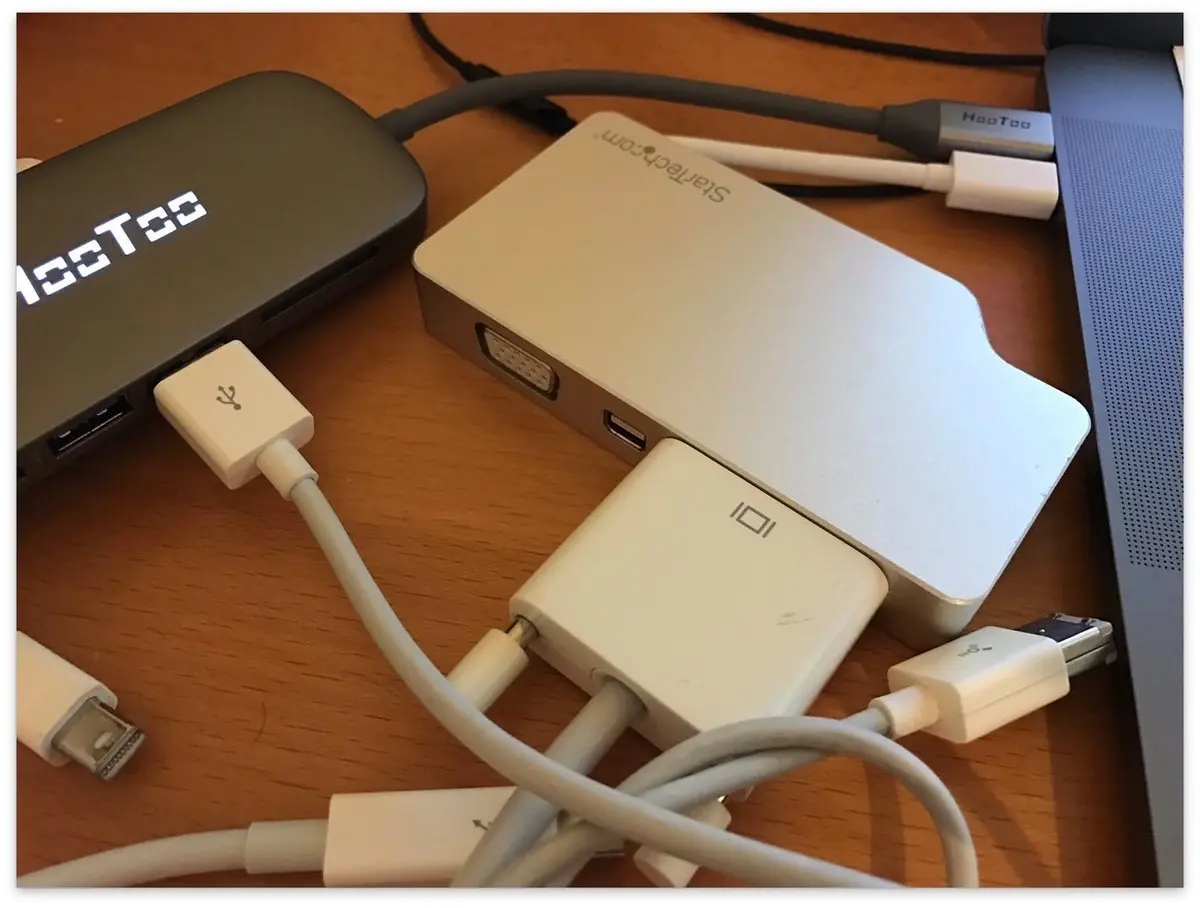
On remarquera aussi que les bords autour de l'écran sont bien plus fins qu'avant, ce qui augmente l'impression de produit premium. Face au MacBook Pro 13", le MacBook Air a des allures de jouet pour enfant :

La nouvelle couleur n'est pas une option
Par défaut sur l'Apple Store, les nouveaux MacBook Pro sont proposés en gris sidéral, et il faudra désormais cocher une option pour bénéficier du modèle argenté. J'en profite d'ailleurs pour signaler que la Pomme -qui ne s'allume plus- offre un rendu assez sympa sur les modèles gris. Au début, j'ai cru à une nouvelle couleur :

En revanche, Apple ne propose qu'une nouvelle couleur, le gris sidéral. A la rédac', les avis sont unanimes, la machine est vraiment réussie. Il faudra d'ailleurs s'habituer à cette couleur, qui va probablement devenir le nouveau standard des Mac environnants. Dites-vous simplement que vous bénéficierez d'une petite exclusivité pendant encore quelques mois !

Enfin, les plus attentifs auront noté la ré-apparition du sigle
MacBook Proen dessous de l'écran. Sur les Retina, Apple avait supprimer l'appellation pour une raison que l'on ignore. Le MacBook Pro a de nouveau un nom et c'est très bien comme ça !
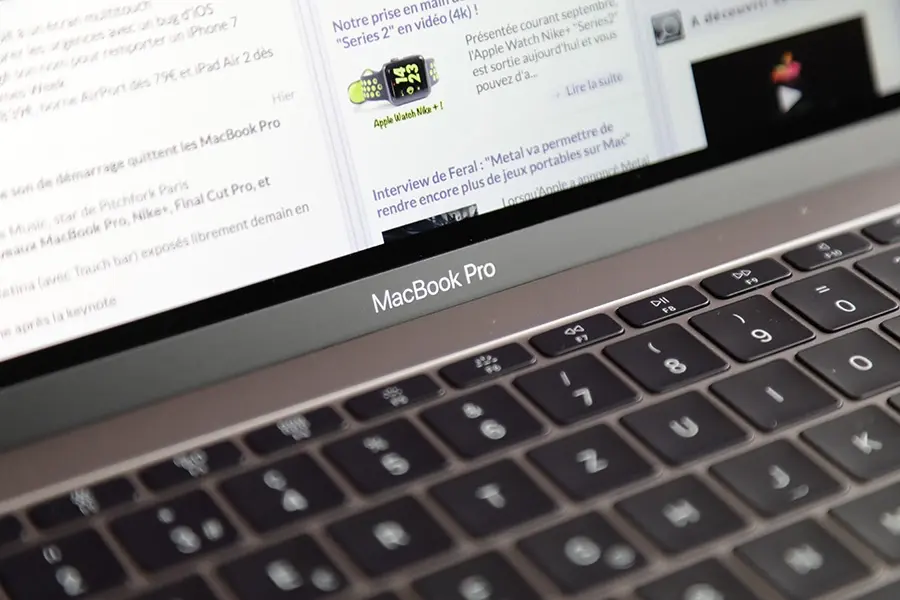
De nouvelles habitudes de chargement
Dernier point purement esthétique, avec la disparition du MagSafe, Apple permet de charger l'ordinateur sur n'importe quel port USB C. C'est plutôt pratique, suivant la position de la prise par rapport à la table : on peut (sur les modèles avec Touch Bar) placer le chargeur à droite ou à gauche suivant les besoins.

En revanche, on perd non seulement la connexion aimantée (MagSafe) -le port USB tient très solidement au câble- mais surtout, le témoin de charge ! Apple n'a donc trouvé aucune solution élégante pour indiquer que la machine était correctement branchée et que le câble acceptait bien la charge à pleine puissance -ce qui peut différer suivant les câbles.
Thunderbolt 3 / USB C : retour vers le futur
Steve Jobs a toujours rêvé d’inventer le connecteur à tout faire. Certaines tentatives sont même restées dans les anales comme étant les plus gros flops de la société : rappelez-vous de cette grosse fiche ADC propriétaire, qui permettait de transporter dans un même câble, le signal vidéo (VGA ou DVI), l'alimentation de l'écran, et les signaux USB. Un peu plus tard, le Thunderbolt tenta de remplacer ce connecteur, en laissant de côté l’alimentation… qui a fait son grand retour avec le Thunderbolt 3. Malgré leurs atouts, toutes les solutions précédentes se révélèrent de gigantesques ratages commerciaux, Apple étant la seule à proposer des écrans réellement compatibles.

Mais cette fois, Tim Cook tient enfin le bon bout. Le Thunderbolt 3 a l’immense avantage de partager le même connecteur que l’USB C, qui commence à se généraliser -du moins sur les smartphones Android. Mieux, Intel propose désormais des puces qui embarquent directement le contrôleur, facilitant la prise en charge quasi-automatique sur les PC. Et quand bien même le Thunderbolt 3 n’arriverait pas à percer, l’USB C propose grosso-modo 80% de ses fonctionnalités : alimentation, flux vidéos, et débits de 10Gbps…

Le Thunderbolt 3 offre néanmoins des avantages intéressants, à commencer par un débit 4 fois plus élevé que l'USB C, avec 40Gbps ! La norme permet également de chainer les disques et les écrans sans faire de lourds compromis sur les débits. Il n’y a qu’à voir les deux écrans LG proposés par Apple : la version 4k (USB C) ne propose que des ports USB 2 (!), tandis que la version 5k TB3 offre à nouveaux 1 ports TB3 et 3
vraisUSB C sur son dos (mais limités à 5Gbps). Néanmoins, tous les processeurs choisis par Apple ne peuvent offrir 4 ports Thunderbolt 3 à pleine vitesse : sur les 13" (avec Touch Bar), les deux ports situés à droite sont limités à 10Gbps, la faute à un manque de ligne PCIe pour placer 2 contrôleurs TB3 dans la machine. Il faudra donc utiliser en priorités ceux de gauche pour obtenir les 40Gbps promis.
USB C : le connecteur de quel futur ?
Apple a-t-elle enfin trouvé le Graal de la connectique ? Sans doute, mais les années qui vont suivre seront particulièrement douloureuses pour les clients de ces nouvelles machines. Comment se connecter sur un vidéo-projecteur (HDMI) ? Avec un adaptateur ! Brancher une clef USB ? Adaptateur ! Charger/synchroniser son iPhone ? Adaptateur ! Et ainsi de suite…
On a connu ça avec l’USB ! Finalement, ça a été !lit-on parfois sur certains blogs. Je ne partage pourtant pas totalement cette thèse car la fiche USB actuelle regroupe en réalité 3 générations du connecteur et a largement dépassé le cadre informatique : maisons, voitures, avions, lieux publics... Quand prendra-t-on la décision de remplacer tous ces connecteurs par de l'USB C ?
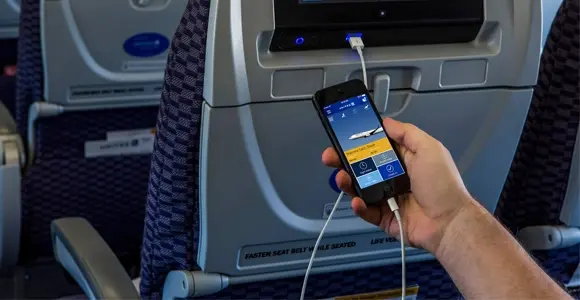
En fait, personne n’est capable de savoir si tout notre écosystème passera -oui ou non- à l’USB C dans les mois à venir. La transition pourrait prendre une dizaine d’années, voire plus ! D’ailleurs, cela fait déjà deux ans que l’USB C existe et le nombre de souris, clefs USB, adaptateurs et autres disques durs externe sont encore très marginaux. Même les smartphones Android -désormais majoritairement USB C- sont fournis par défaut avec un câble asymétrique proposant encore de l’USB classique à l'autre bout. Sur ce point, Apple manque aussi de cohérence, en imposant toujours le Lightning, son connecteur propriétaire qui n’a plus réellement d’intérêt propre face à l’USB C. Pire, si vous achetez l'iPhone 7 et le dernier MacBook Pro, il vous faudra... un adaptateur !

Finalement, Apple peut dire merci à Google, qui impose sur Android le connecteur USB C. C'est grâce à ces smartphones que l'on voit enfin fleurir des clefs USB et même des câbles à bas coût à ce format. Les PC commencent également à être équipés de ce ports, mais tous préservent l'USB traditionnel. Dès lors, les fabricants d'accessoires sont encore assez timides à proposer des appareils adaptés.
Si vous voulez en savoir plus, je vous inviter à lire mon petit papier sur l'USB C "Opinion : à quel horizon l'USB C va-t-il vraiment finir par s'imposer ?
HDMI et Port SD : c'est moche mais c'est pratique
Si l'on peut pardonner à Apple d'être un peu trop avant-gardiste sur l'USB et le Thunderbolt, on a beaucoup plus de mal à comprendre l'abandon du HDMI et du port SD-Card. Sur ce point, Apple s'est trompée de combat. En réalité, ces deux ports sont tous deux arrivés très tard sur Mac, ils n'étaient même pas présents sur les premiers MacBook Pro Core Duo alors que les prises étaient déjà bien répandues sur PC. Finalement, ils n'auront pas fait long feu !

Le HDMI, c'est tout simplement le standard de la vidéo depuis 10 ans... et pour au moins les 10 ans à venir ! C'est ce connecteur qui a (presque) réussi à enterrer le VGA (30 ans), que l'on croise encore ici et là (y compris sur des écrans vendus en 2016 !). Le HDMI est présent sur toutes les télés, consoles, vidéo-projecteurs... et avec l'arrivée du HDMI 2.0, il n'a tout simplement pas d'équivalent à moyen terme ! Il a même envahi le monde des moniteurs informatiques, alors que ces derniers auraient dû logiquement opter pour le DisplayPort, plus adapté... En fait, dès que vous allez connecter votre Mac à un support vidéo, il vous faudra ce maudit adaptateur. Apple avait commis la même erreur en supprimant le port VGA depuis très longtemps, et en entreprise, venir brancher un Mac sur un écran ou un vidéoprojecteur était devenu un vrai calvaire (personne n'avait jamais le fameux adaptateur, qui changeait en fonction des générations de machine...). Ces dernières année, l'arrivée du HDMI sur une bonne partie de la gamme était tout simplement salvateur pour les étudiants, les entreprises et les communicants. Désormais, les Mac redeviennent ces machines marginales, et incompatible avec leur environnement.

Pour justifier le retrait du port SD, Phil Schiller raillait récemment le fait que les cartes dépassaient de la coque (ne riez pas) et que le format n'était pas suffisamment standard. En réalité, la carte SD s'est imposée depuis des années comme LE support de la photo et même d'une grande partie de la vidéo. Certes, il existe quantité de cartes mémoires alternatives (XQD, CFAST, CF...) mais aucune ne s'est encore imposée comme le format SD. Avec les dernières avancées, notamment en terme de débit et de capacités (500Go, 100Mo/s), ces cartes commencent même à rivaliser tout doucement avec les sacro-saints SSD. Tiens d'ailleurs, et si c'était cela, qui gênait tant le marketing de Cupertino ? Beaucoup avaient en effet pallié le manque de stockage interne en rajoutant une carte SD (qui ne dépasse pas) plutôt que de racheter une machine mieux fournie en disque. Rendez-vous compte, on trouve des modèle de 256Go à moins de 80€...
Vivre avec des adaptateurs
Cela fait maintenant plusieurs semaines que j'utilise ce nouveau MacBook Pro, dont la connectique -ou plutôt l'absence de connectique- rythme mon quotidien.
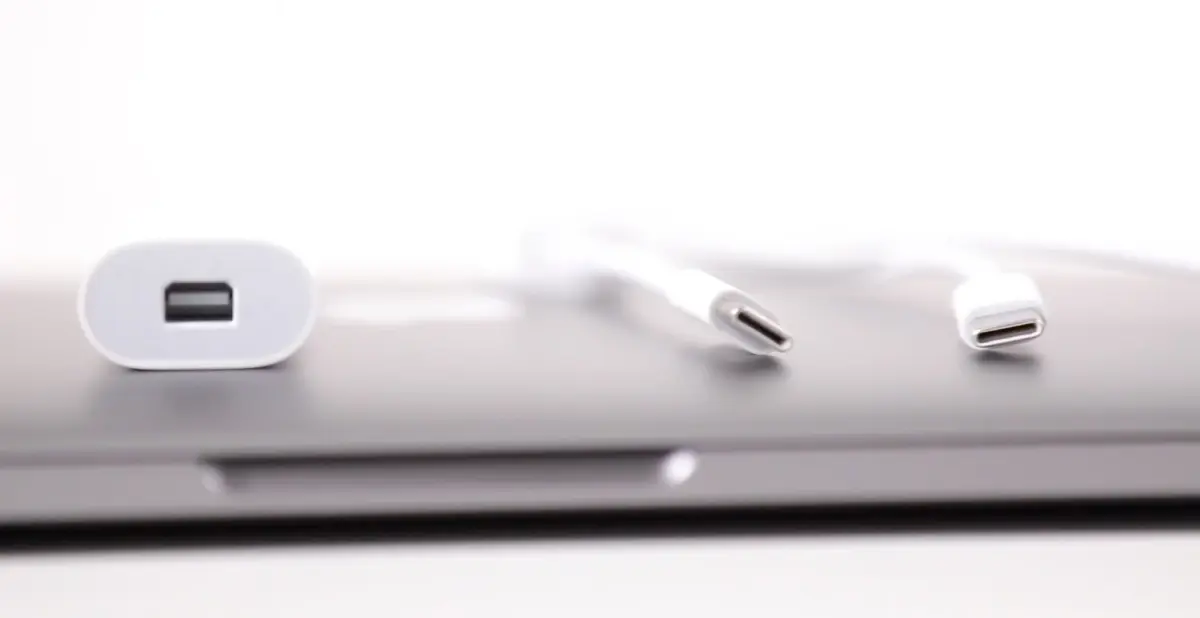
Il y a d'abord le volet financier, à ne pas négliger une fois toutes vos économies passées dans la machine. Malgré la baisse de prix des adaptateurs, il faut faudra au minimum :
- 1 (ou plusieurs) adaptateurs USB C / USB A (10€ pièce), pour vos souris, clefs USB, et disques durs externes
- un adaptateur Thunderbolt 2 (35€), si vous avez un écran Thunderbolt ou un dock TB1/2
- un (ou plusieurs) câbles lightning vers USB C (25€), pour connecter votre iPhone sans adaptateur
- un lecteur SD (à partir de 10€) ou un dock multi-fonction (49€)
- un chargeur supplémentaire (à partir de 79€), indispensable si vous déplacez la machine (maison/bureau par exemple)

Faites le calcul, on arrive rapidement à 100 voire plutôt 200€ si vous avez beaucoup de périphériques. Mais la somme grimpe en réalité bien plus vite dans les semaines qui suivent. En effet, plutôt que d'utiliser des adaptateurs, il est souvent plus simple de changer les câbles de vos micros, disques durs et autres appareils externes qui ont souvent des ports micro-USB. Plutôt que de renouveler votre matériel, il suffit donc d'acheter des câbles micro-USB vers USB C (10€ sur Amazon) qui resteront attachés à vos périphériques. En revanche, pour certains composants "monolithiques", comme les clefs USB, l'idéal est d'opter pour un modèle hybride (USB A/C).
Aller plus loin : Nos adaptateurs, hubs et accessoires USB C/TB3 préférés pour le MacBook Pro 2016 (MAJ 12/2016)
Un clavier « papillon » nouvelle génération et un trackpad « géant »
Depuis qu’Apple a introduit son nouveau clavier sur le MacBook, je me délecte rien qu’à l’idée de passer quelques semaines à tester la machine. Ce modèle
papillionne fait pourtant pas que des heureux, beaucoup se plaignent notamment du manque de profondeur des touches, rendant la frappe dure et bruyante.

Il y a effectivement un coup à prendre, comme par exemple, adopter un toucher plus doux, en laissant les mains plus près des touches. La position des doigts a également besoin d'un peu d'adaptation, car chaque lettre possède une surface plus large, avec des contours moins marqués.
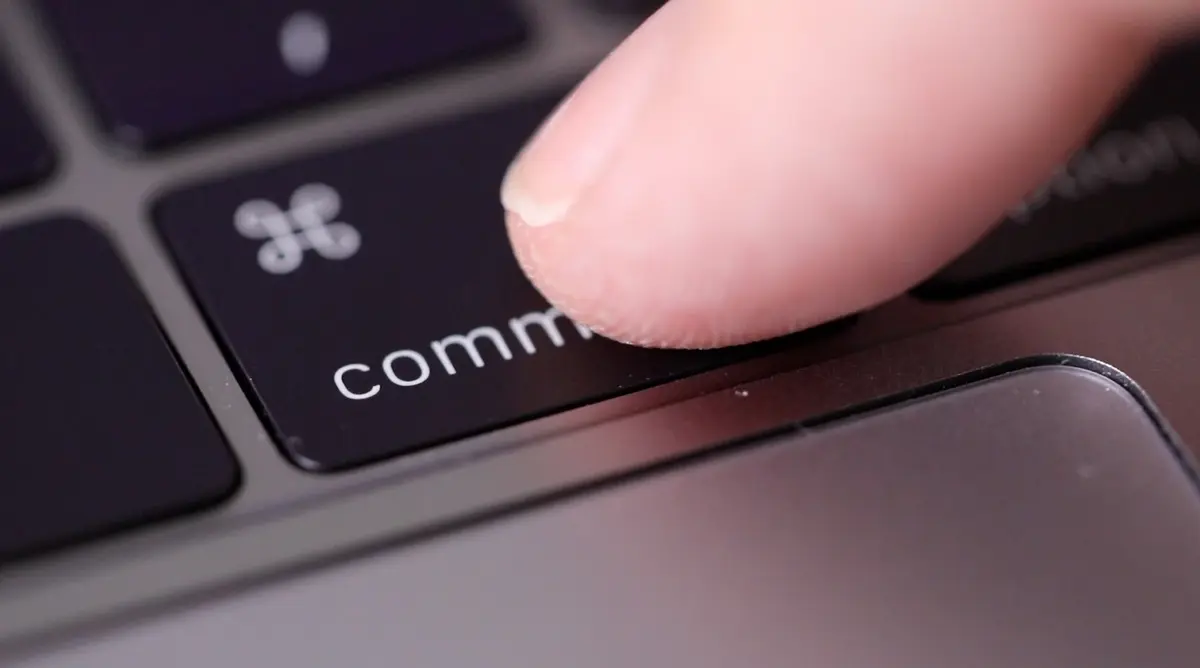
La seule chose qui me gêne vraiment, ce sont les flèches de direction. Les touches
gaucheet
droitesont bien plus difficiles à repérer au toucher : puisqu’elles occupent toute la hauteur disponible, il n’y a plus les deux
trousdans le clavier et il faut quelques secondes pour se placer correctement.
Pour le reste, je le trouve... parfait. Il suffit de revenir à l'ancien modèle pour se convaincre qu'il appartient désormais au passé !
Une petite Wacom… sans stylet !
Le nouveau trackpad est immense, Apple a tout simplement doublé ses dimensions ! A quoi ça sert ? Bonne question !

Ceux qui utilisent abondamment cette surface pour travailler, et notamment pour dessiner, pourront sans doute profiter de plus d'espace et d'une plus grande précision dans leurs tracés. Même chose dans certaines applications professionnelles, taillées pour le tactile et les gestes.
Toutefois, Apple n'a pas jugé bon de prendre en charge l'Apple Pencil, ce qui aurait pourtant permis d'avoir une petite Cintiq d'appoint, pour dessiner plus précisément ou signer/annoter un document.
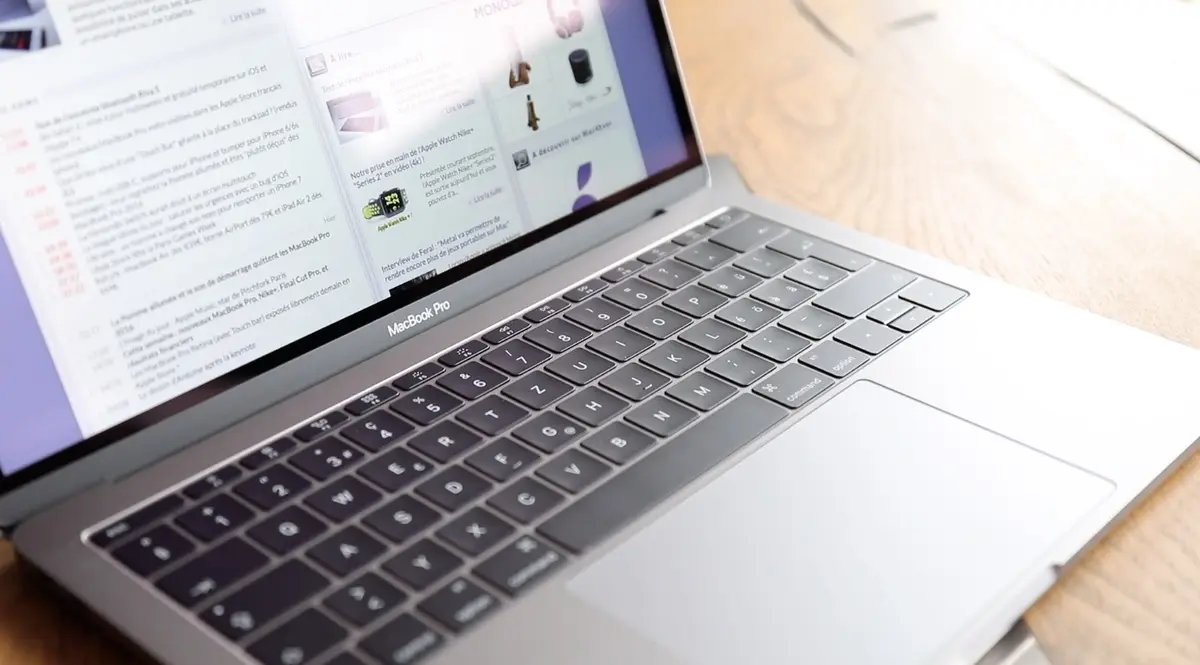
A noter que sur le 15", le trackpad est encore plus grand. Très franchement, je n'ai pas vécu ça comme une révolution, car j'utilise toujours la même surface, mais peut-être qu'avec l'habitude ou pour certains usages graphiques, une surface plus importante apporte un certain confort.
Touch Bar : révolution tactile ou « fausse bonne idée » ?
C'était LA star de la keynote ! La Touch Bar a été présentée comme la prochaine grande révolution, à mi-chemin entre l'écran tactile -qu'Apple refuse toujours- et le clavier dynamique, qui évolue en fonction des applications.
Puisque tout ceci est très graphique, je vous propose de vous donner mon avis et quelques exemples d'utilisation dans une vidéo très complète, après une grosse semaine d'utilisation :
Le Mac tactile, mort dans l'oeuf
C'est un vieux serpent de mer sur lequel Apple a travaillé à plusieurs reprises, comme l'a récemment confirmé Phil Schiller :
A l'origine, notre instinct nous suggérait déjà que ça ne marcherait pas, mais que nous pourrions nous tromper. Alors nos équipes ont travaillé dessus à plusieurs reprises ces dernières années. Nous sommes finalement arrivés à la conclusion que ce n'est pas la bonne chose à faire.
L'idée d'un Mac ou d'un iPad hybride a donc été mis de côté chez Apple et ce n'est pas prêt de changer.
Nous pensons à toute la plateforme [...] si nous installons un écran multi-touch sur un ordinateur, ce ne serait pas suffisant : le bureau ne fonctionnerait pas correctement. [...] ce serait un désastre. Vous imaginez un iMac 27" où vous devrez lever les bras en l'air pour aller toucher et déplacer des choses ? Ça devient absurde !Après la présentation du Surface Studio de Microsoft, beaucoup ont reproché à Apple de ne pas tenter l'expérience d'un Mac tactile géant, à destination des artistes et des professionnels. Schiller ne parait pas non plus convaincu, prétextant qu'il faudrait tout réinventer, à commencer par la barre des menus. Mais en aucun cas, il ne pourrait exister des interfaces communes
Vous ne pouvez pas optimiser l'interface pour les deux. C'est la pensée du plus petit dénominateur commun. Les utilisateurs de Windows 8 et de Windows 10 en savent quelque chose...

L'idée d'une barre tactile s'inscrit donc dans cette logique : plutôt que d'essayer de rafistoler les interfaces actuelles pour être utilisables avec le doigt (comme sur PC), pourquoi ne pas rajouter une Touch Bar au niveau des mains ? Cela permet à la fois d'avoir des boutons adaptés et de ne pas passer son temps à lever les bras pour toucher son moniteur. Ironie de l'histoire, c'est exactement l'inverse qui se produit sur l'iPad Pro et son Smart Keyboard, où l'on passe son temps à lever les bras, en l'absence de trackpad et de curseur à l'écran.
Trois zones pour trois usages
On l'a vu dans la vidéo, la Touch Bar se décompose en trois zones :
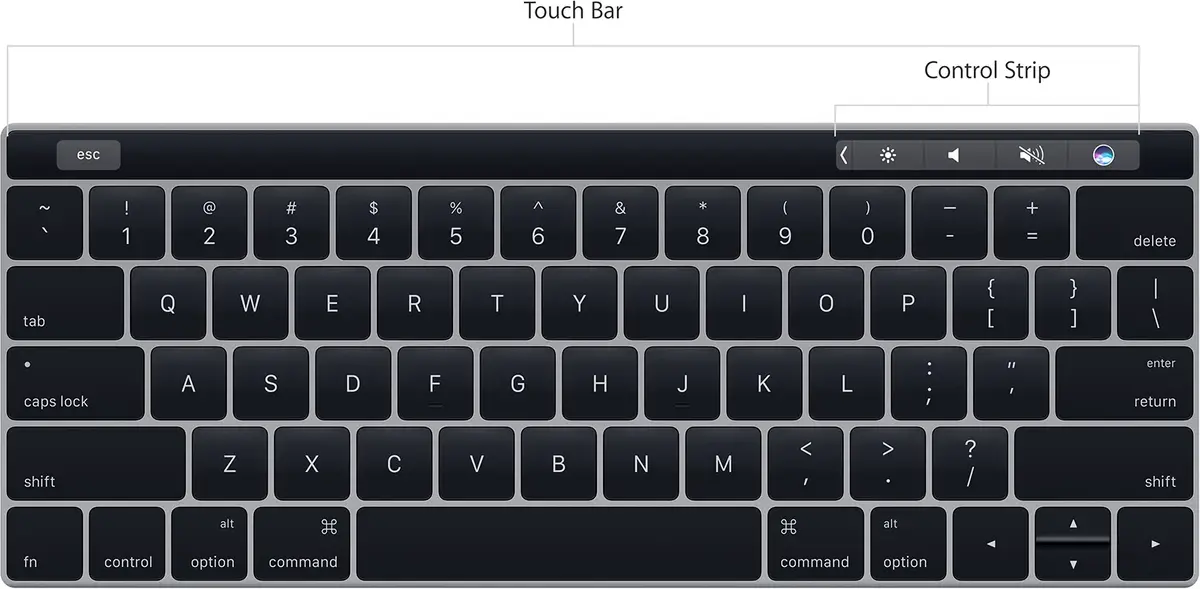
- la touche Escape (à gauche)
- la zone dédiées aux applications (centrale), c'est elle qui va évoluer en fonction du contexte et des apps
- le control strip, les touches de fonctions (personnalisables)
Dans les préférences système, vous avez la possibilité de choisir ce qui va être affiché : soit les 3 zones, soit les touches de fonctions (comme avant), soit uniquement la zone dédiée aux apps.

L'affichage par défaut est assez bien pensé : la touch Escape est (presque) toujours présente, et la zone de contrôle (à droite) donne accès à l'ensemble des fonctions principales (volume, luminosité, Siri...). Au quotidien, c'est suffisant, et le reste des fonctions secondaires (comme la luminosité du clavier) nécessite un clic supplémentaire, ce qui n'est pas tellement gênant.
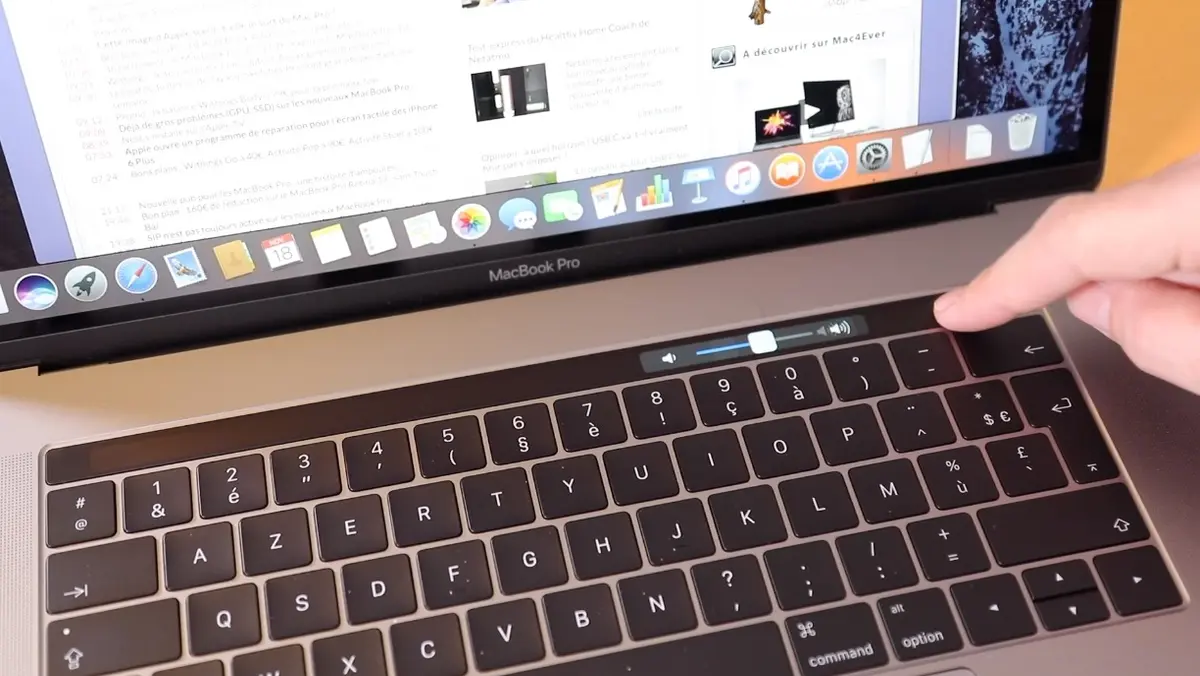
Une configuration souple (mais pas assez)
La Touch Bar est hautement configurable et sur ce point, Apple s’est tout de suite rendue compte qu’elle devait lâcher du lest. Dans le Finder par exemple, on retrouve la plupart des icônes présentes dans la barre d’outils. Vous pouvez donc en placer une partie sur l’interface de macOS et d’autres -les plus couramment utilisées, par exemple- sur la Touch Bar.

La configuration est également disponible dans les applications tierces, si elles le proposent (c'est le cas du Finder, mais pas de Final Cut Pro, par exemple !). Là aussi, si vous n’utilisez jamais certaines commandes, c’est pratique de pouvoir les remplacer et de personnaliser ainsi son environnement.
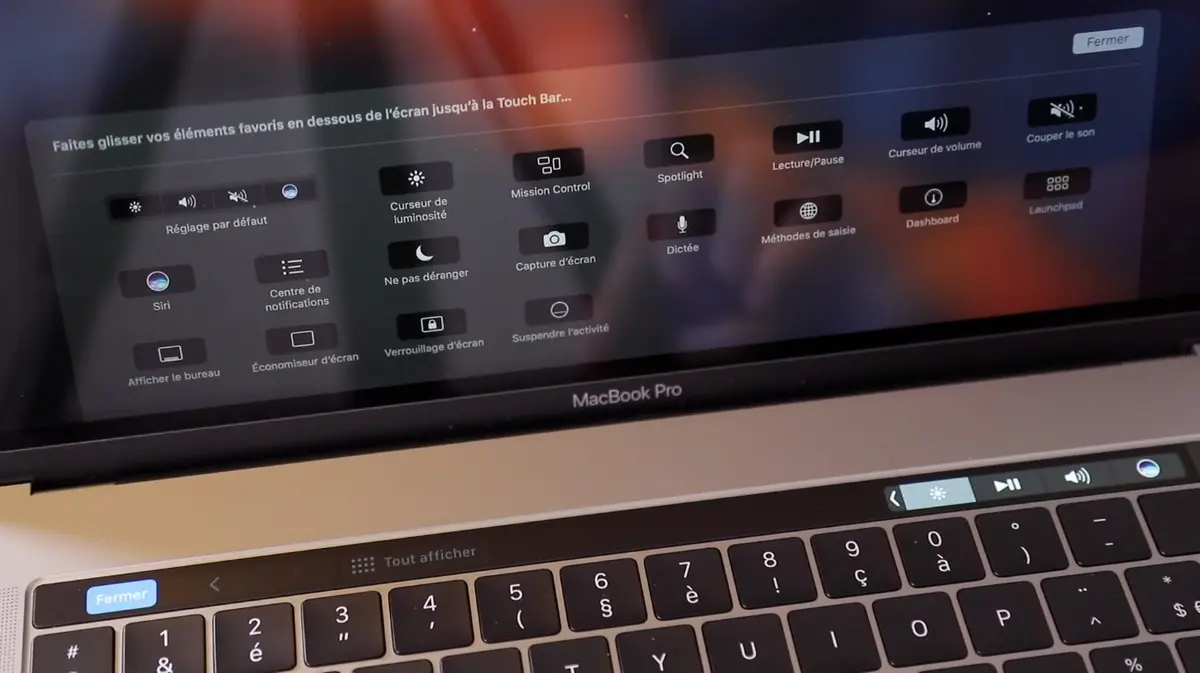
La configuration se fait avec la souris : les touches disponibles apparaissent sur l’écran du Mac et il suffit d’aller les glisser vers le bas avec le curseur, comme s’il s’agissait d’un second écran ! On peut ensuite les enlever de la même manière. Enfin, vous pouvez utiliser le doigt pour les repositionner (changer l’ordre par exemple).
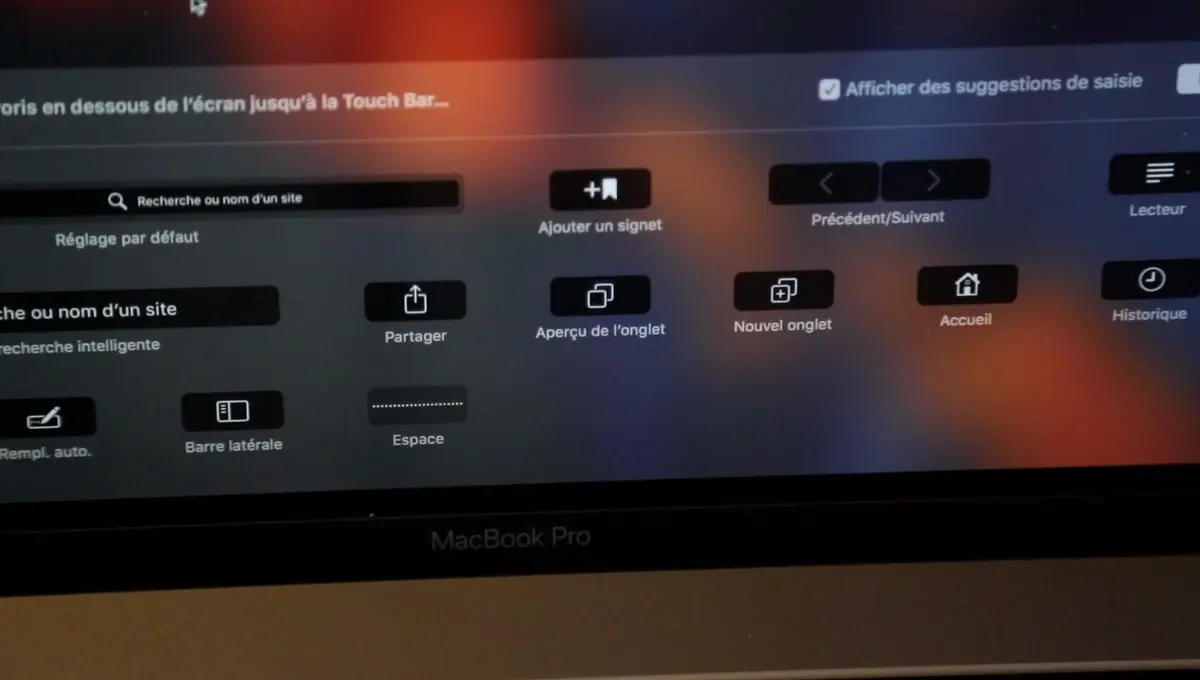
Pour le moment, peu d'apps permettent de vraiment personnaliser les boutons. Pire, il manque souvent des fonctions indispensables ! Par exemple, j'adore avoir les boutons "+/-" du volume immédiatement accessibles sur la droite, et Apple ne propose qu'un bouton unique, qui permet d'appeler un petit ascenseur horizontal. Du coup, il faut toujours regarder ses mains pour modifier le volume... à moins de laisser la barre totalement dépliée (dans ce cas, vous avez les boutons indépendants du volume, pour reprendre mon exemple).
C'est donc un bon début, mais on en veut plus, bien plus !
Une vraie bonne idée... pour certains usages
Lorsque vous testez la Touch Bar pour la première fois, vous commencez à regretter d'avoir pu penser un instant à la qualifier de
gadget inutile. Avec son écran coloré, ses animations bien fluides et son excellente réactivité, elle apporte immédiatement un coup de jeune à ce clavier physique qui n'a pas vraiment évolué depuis les années 70.
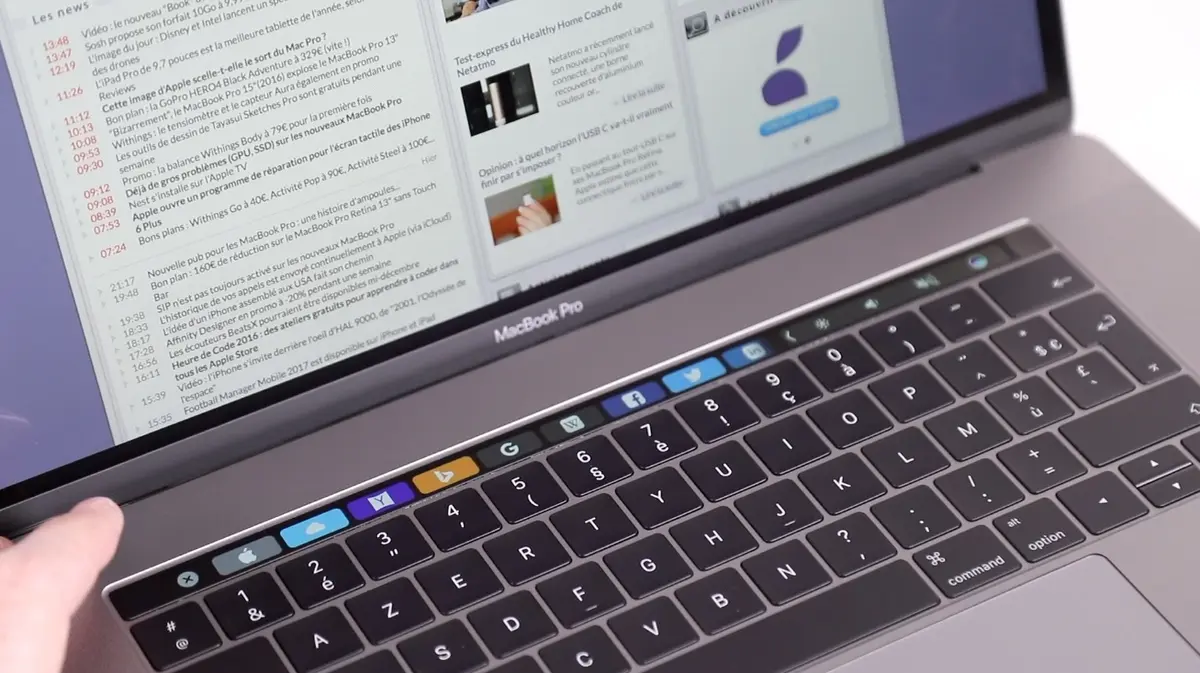
Je trouve la Touch Bar particulièrement bien adaptée à tous les défilement horizontaux : se déplacer dans une vidéo, dans un MP3, pour passer en revue ses photos, le geste est naturel. C'est encore plus légitime lorsque vous être en plein écran : la Touch Bar permet d'afficher des commandes (de lecture, par exemple) sans interface à l'écran. Dans Final Cut Pro ou iMovie, on peut faire exemple faire défiler sa "TimeLine" et même venir zoomer dessus comme on le ferait sur iOS.
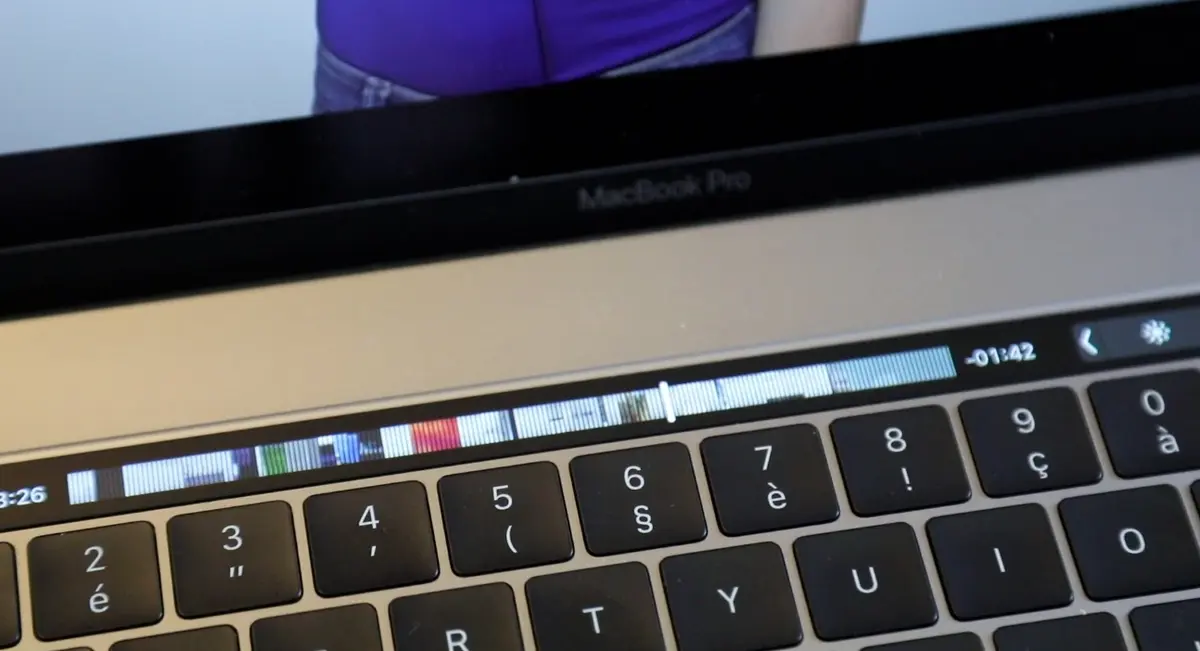
Dans le même esprit, pouvoir utiliser un sélecteur de couleurs avec une certaine finesse est tout aussi appréciable. La bonne largeur de la bande offre une précision que l'on n'a pas forcément avec la souris et l'on peut lâcher la Touch Bar des yeux tout en observant le rendu à l'écran.
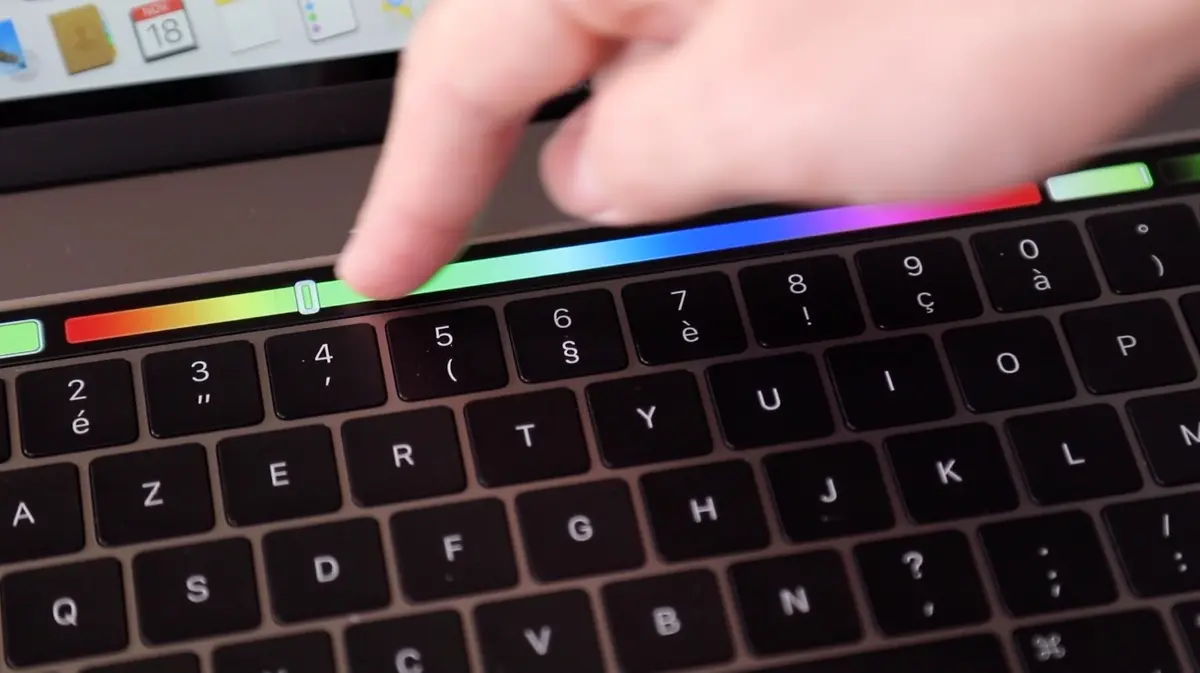
La Touch Bar est également très adaptée à l'affichage de certains éléments graphiques, comme les smileys. On retrouve en fait les habitudes prises avec l'iPhone, en faisant défiler les images et en sélectionnant rapidement celles qui nous intéresse. C'est ici bien plus rapide que d'aller les chercher à la souris dans l'interface.

J'étais assez perplexes lorsque j'ai vu que les boutons des alertes (par exemple, pour sauver un document) pouvaient apparaitre sur la bande tactile. En réalité, je me suis aperçu que pour certaines boites de dialogue, ça permettait d'éviter d'aller chercher sa souris pour cliquer sur le bon bouton et donc, de gagner du temps !
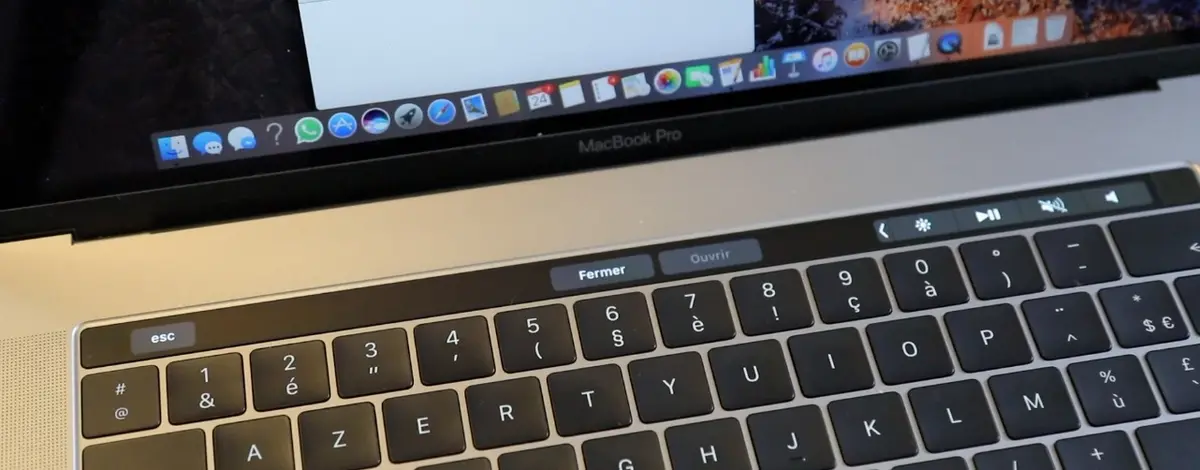
Pendant la keynote, j'étais également assez étonné de voir les démonstrateurs nous expliquer que la barre tactile permettait de faire
deux choses en même temps. Mais finalement, l'idée se tient : dans un logiciel de montage, vous pouvez par exemple faire défiler votre TimeLine avec la main gauche tout en réalisant des modifications avec la main droite, sur le trackpad. Suivant les usages, ça peut être intéressant et même assez productif, à voir évidemment sur la durée.
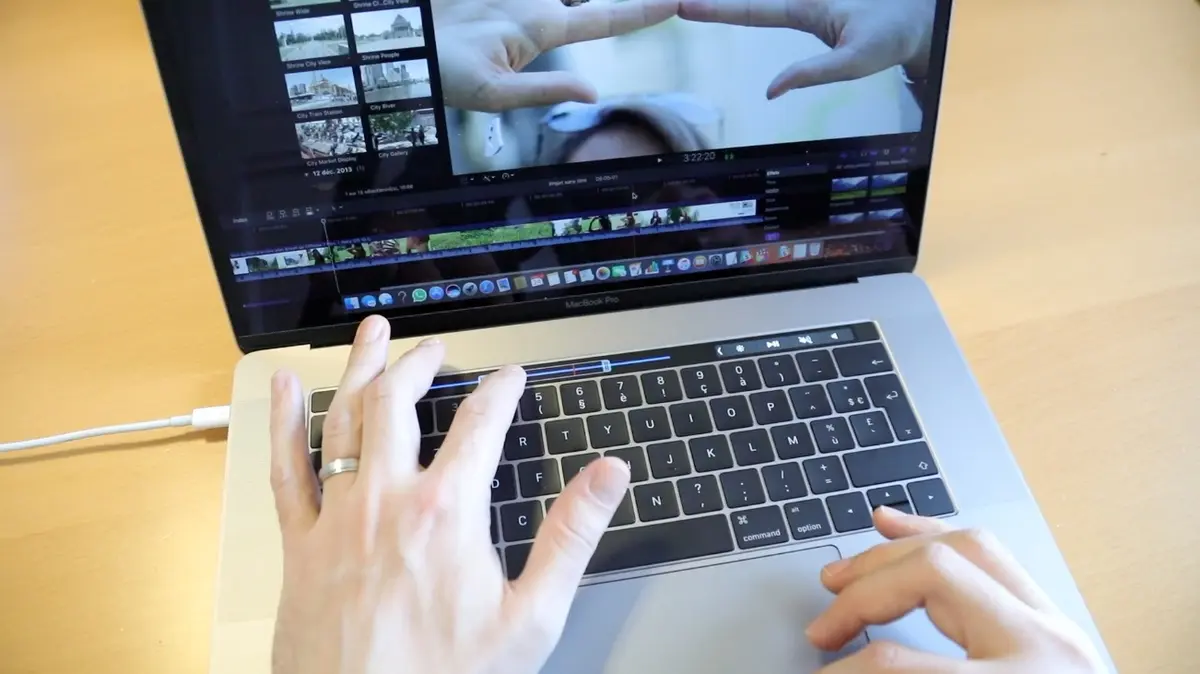
Une fausse bonne idée... pour tout le reste (pour le moment)
Si vous avez visionné la vidéo, vous savez à présent que tout ne m'a pas convaincu -loin de là- autour de cette barre tactile. Elle crée en fait beaucoup de frustrations pour deux raisons principales. La première, c'est l'obligation de regarder ses doigts en permanence, une habitude que l'on avait perdue en apprenant à taper rapidement au clavier. En l'absence de retour haptique ou même de petites vibrations, il est impossible de
sentirle contour d'une touche virtuelle. L'autre problème, c'est qu'elle change constamment d'aspect. Dès lors, impossible de retenir la position et la nature des boutons, dont la largeur et le nombre évolue à chaque changement de contexte.
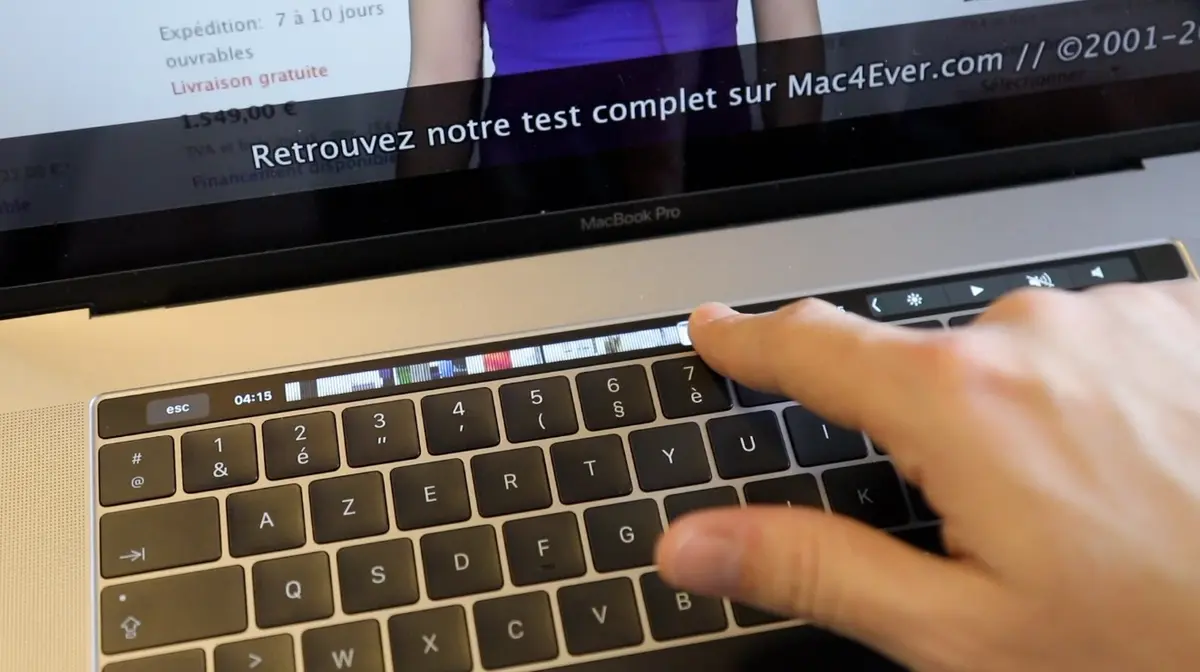
Tiens, justement, parlons-en du contexte ! Le fait que la Touch Bar s'adapte à chaque situation parait tout à fait normal, voire même très bien pensé de la part d'Apple. Vous êtes dans un champ de texte ? Immédiatement, la Touch Bar vous lancera la proposition automatique de mots. Vous chargez une nouvelle page web ? Safari affiche la barre d'onglets pour passer rapidement de l'un à l'autre. Vous sélectionnez une photo de vacance dans le programme ad-hoc ? Un carrousel permet de naviguer dans votre bibliothèque. Astucieux, n'est-ce pas ? Et bien... Oui et non. En pratique, on aimerait parfois pouvoir bloquer ce fameux contexte. Par exemple, pouvoir toujours afficher la TimeLine dans Final Cut Pro ou la barre d'onglets dans Safari... A quoi ça sert d'avoir cette barre d'onglets si elle n'est pas affichée les 2/3 du temps et que l'on doit aller la chercher dès que l'on en a besoin ?
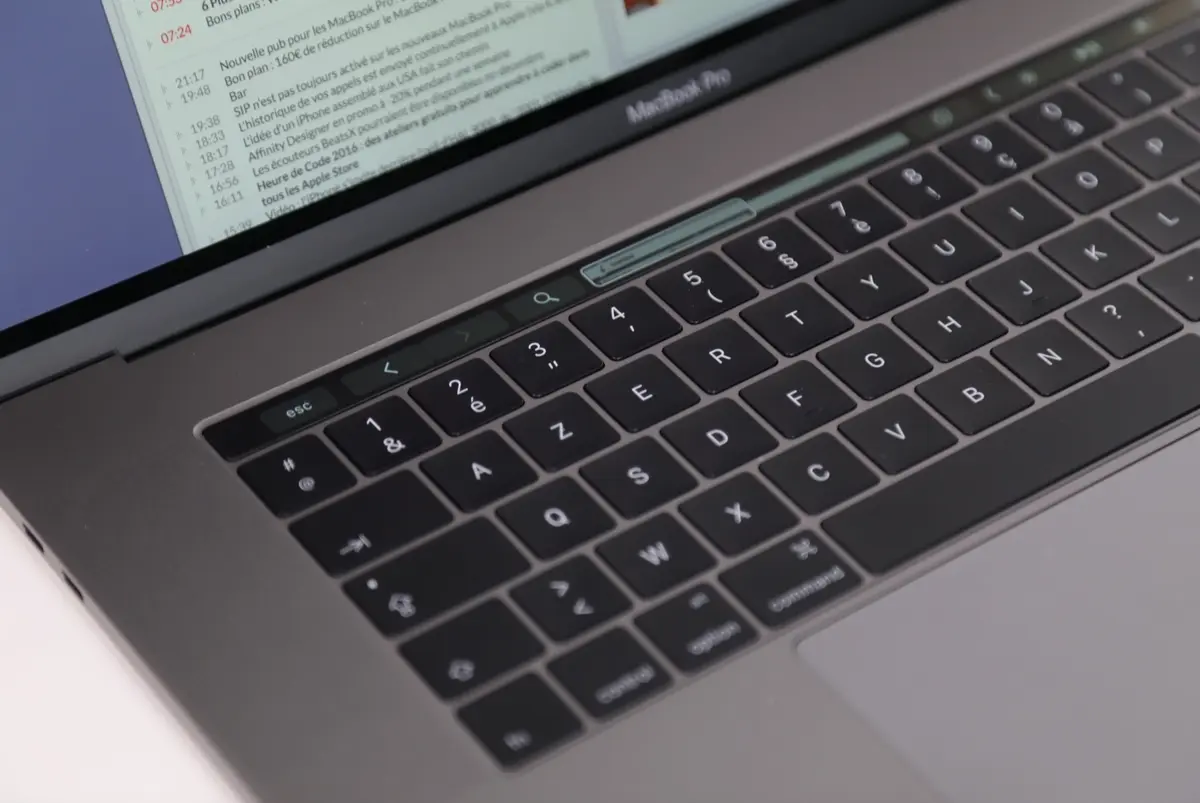
Parmi les petites choses mal pensées, je trouve également qu'Apple joue parfois inutilement la carte de la complexité. Elle a en effet trouvé un moyen de créer des sous-menus, avec un système de retour en arrière assez intuitif. Seulement voilà, lorsqu'on commence à passer 10 à 15 secondes, les yeux rivés sur la Touch Bar, on se dit que l'on aurait plus vite fait de prendre sa souris et de faire trois clics. Pour moi, la Touch Bar n'a d'intérêt que si les fonctions sont immédiatement disponibles, et non pas lorsqu'elle se comporte comme un petit ordinateur indépendant avec ses propres interfaces de navigation.
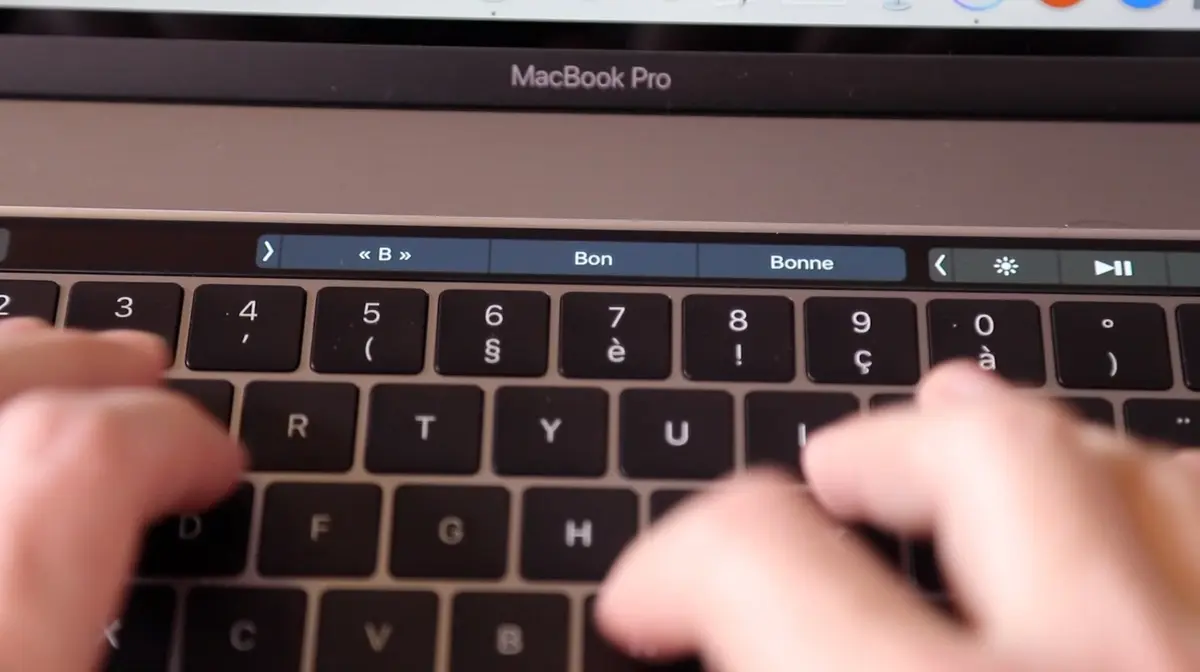
Enfin, ce qui me gêne le plus, c'est la perte de temps induite par cette barre tactile. Si l'on se force à l'utiliser, on s'aperçoit vite qu'elle n'améliore que rarement notre productivité. Un raccourci clavier pour mettre un texte en gras (CMD-b) sera toujours bien plus rapide que d'aller sortir ses mains du clavier et de cliquer sur la fonction ad-hoc de la Touch Bar. Parfois, il est même plus rapide de prendre sa souris que de naviguer dans les menus tactiles, où il manque souvent la plupart des boutons présents sur l'interface. Ce petit jonglage n'est pas du tout naturel et au delà de l'aspect découverte, on reprend vite ses vielles habitudes en se passant de ces tapotements inutiles. D'ailleurs, l'un d'eux me gêne particulièrement : lorsque vous dépliez la barre de fonctions, la touche
Escest remplacée par une petite croix. Si vous désirez activer la touche d'échappement lorsque cette barre est dépliée, il faudra... cliquer deux fois sur le bouton !
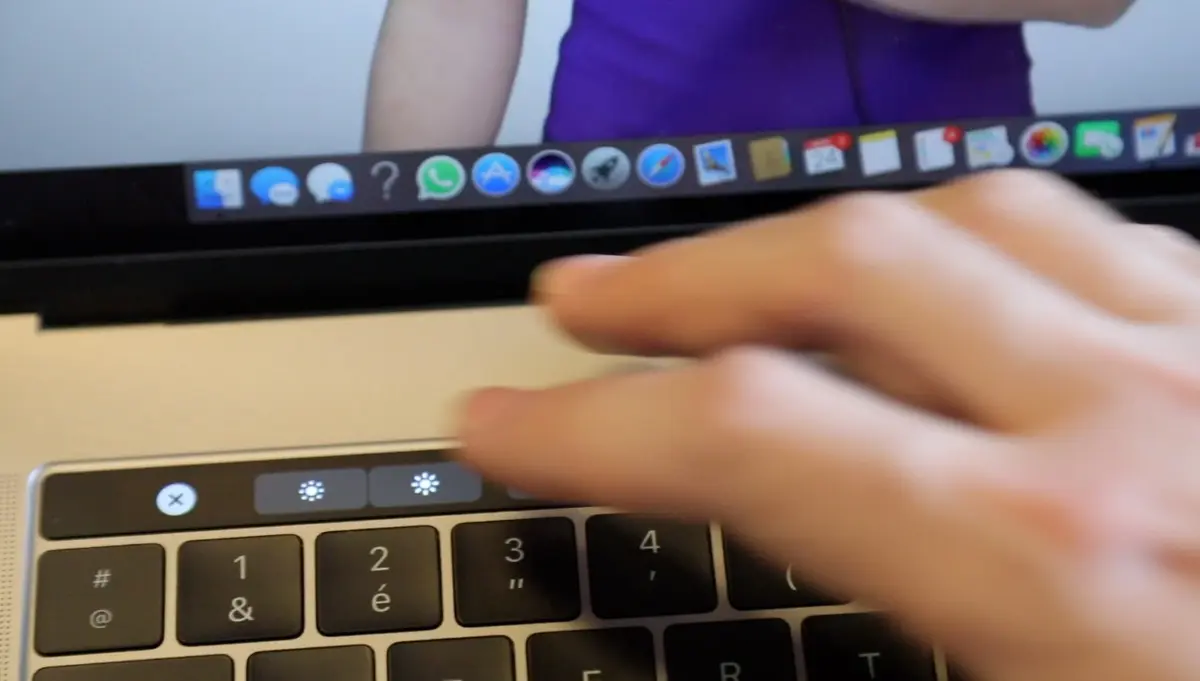
Autre petit souci, la Touch Bar s'éteint très vite, y compris quand le Mac est branché. Quand vous regardez une vidéo en plein écran, il faut rappuyer une fois pour afficher les commandes. Ironiquement, elle reste active lorsque vous utilisez un clavier et une souris externe ! Dommage qu'on ne puisse pas régler tout cela dans les préférences système.
La bonne nouvelle, c'est que la Touch Bar est encore en version 1.0 et qu'Apple devrait pouvoir régler la plupart de ces problèmes de manière logicielle... à condition d'écouter ses utilisateurs. Plus de personnalisation, moins de gadgets et de sous-menus, voilà ce que j'aimerais dans la v2 !
Bilan : un positionnement ambigu autour d'une idée intéressante
Laissons lui une chance ! Vraiment, cette barre tactile mérite qu'on lui accorde le bénéfice du doute. En réalité, je pense qu'elle aurait rencontré un accueil assez différent si elle avait été présentée sur des MacBook ou même avec l'iMac, des machines qui ciblent notamment les débutants et des utilisateurs pas toujours à l'aise avec l'outil informatique. Le positionnement
prode la Touch Bar n'est pas pertinent et on le voit bien au fil des tests : le vrai geek a bien du mal à lui trouver une utilité dans son schéma quotidien d'utilisation. En revanche, pour les débutants qui tapent encore à deux doigts, qui cherchent souvent les boutons dans les interfaces et qui ne connaissent pas leurs raccourcis clavier, la Touch Bar répond parfaitement à tous ces besoins. Mieux, elle pourrait réconcilier les milleniums, ces ados qui sont nés avec le tactile et qui -c'est un comble- maitrisent parfois moins bien l'ordinateur que leurs parents.
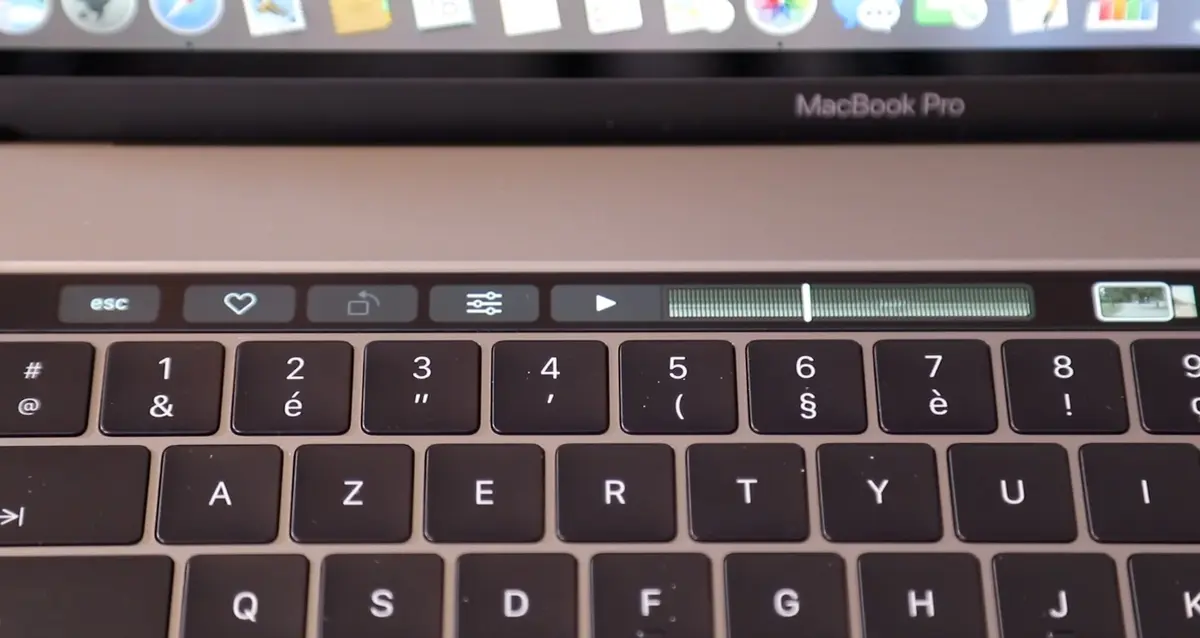
Sur le plan professionnel, tout n'est pas perdu, mais il va falloir travailler ! Apple doit vraiment revoir sa copie pour proposer un outil qui complète efficacement les interfaces à défaut de vouloir les remplacer ou les doubler inutilement. Si elle veut convaincre le secteur, elle devra aussi sortir un clavier étendu (avec fil !) muni de la Touch Bar, histoire de garder un peu de cohérence dans la gamme.
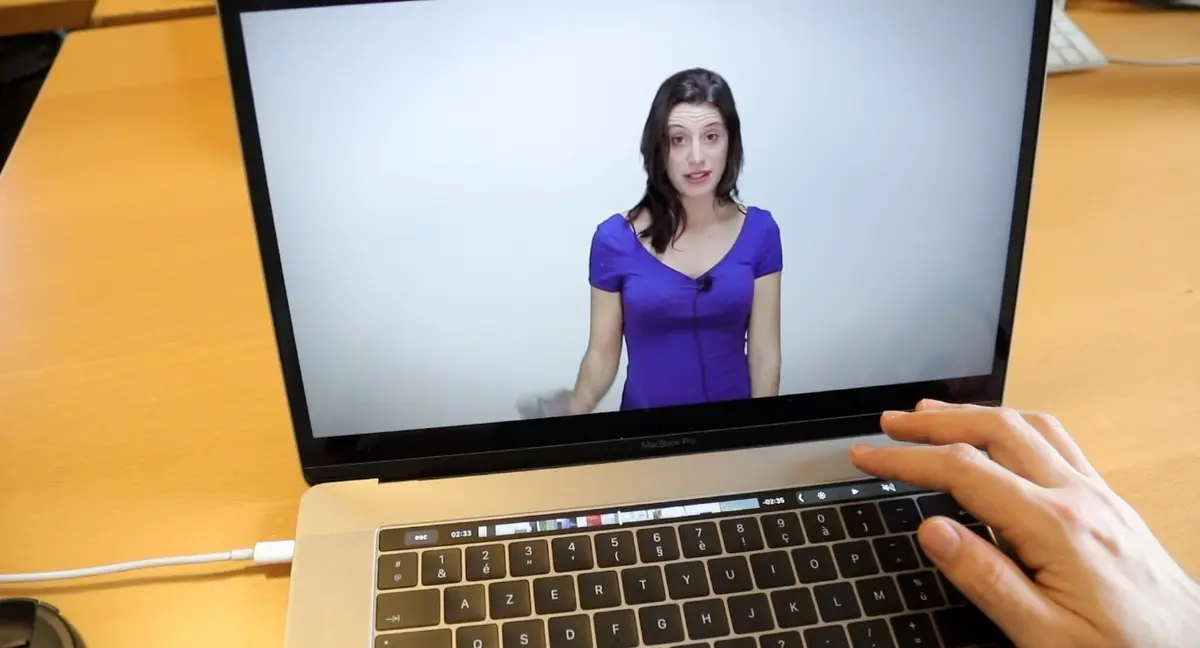
En attendant, et comme beaucoup d'utilisateur, j'ai décidé de bloquer la Touch Bar sur les touches de fonction... comme avant. C'est un peu triste d'en arriver là, mais j'ai plus souvent besoin de régler le volume du son sans regarder mes doigts que d'aller rajouter un ou deux smileys à mes séances de chats ! Cette décision n'est pas définitive, mais j'attends vraiment la prochaine mise à jour pour lui redonner sa chance.

Reste évidemment la question du prix, puisque l'accessoire rajoute entre 300 et 450€ au prix d'une machine équivalente de l'an dernier. Elle est livrée d'office sur tous les modèles, sauf sur le 13" d'entrée de gamme, castré à tous les niveaux. Sur le 15", il n'est pas possible de se passer de la Touch Bar, sauf à repartir sur un modèle de 2015.
Touch ID débarque sur Mac (et on aime ça)
Apple assimile Touch ID à la Touch Bar (quoi de plus logique), même s'il n'en fait pas vraiment partie.
Techniquement, il s'agit même d'un bouton indépendant, qui clique vraiment et qui sert aussi de touche d'allumage. D'aspect vitré -comme la Touch Bar- il se comporte comme son pendant sur iOS.
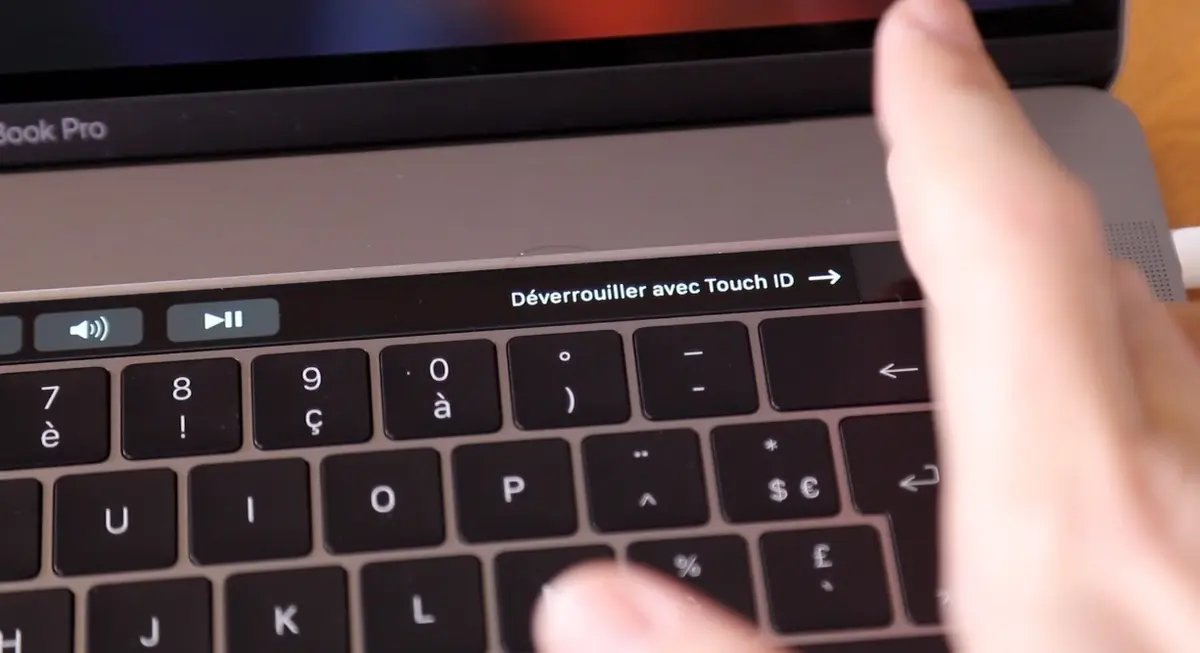
Il faut tout d'abord le configurer, une étape similaire à celle d'iOS : macOS vous invite à placer le doigt sur la surface, puis à le retirer plusieurs fois de suite pour bien saisir l'empreinte digitale :
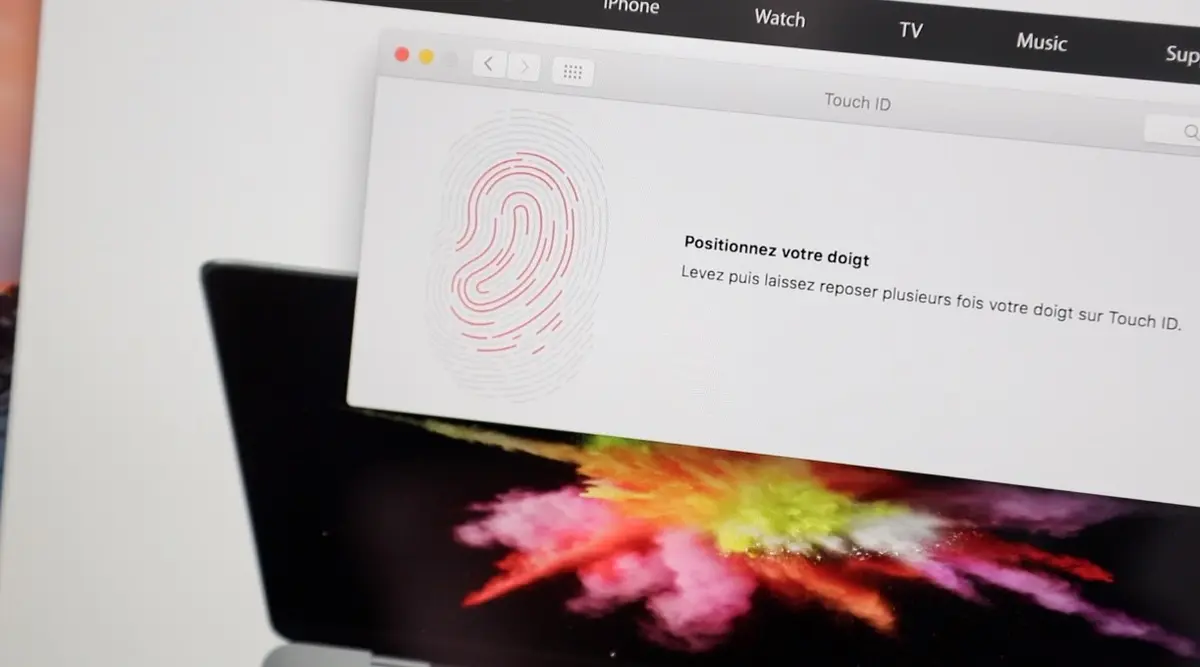
Vous pouvez ensuite stocker jusqu'à 5 doigts mais 3 maximum par utilisateur. Techniquement, on peut donc enregistrer entre 3 et 5 utilisateurs différents, soit bien assez pour une machine portable. Petit détail amusant, le Mac vous
reconnaitlorsque vous placez le doigts. Par exemple, il peut vous proposer d'ouvrir la bonne session directement, sans sélectionner l'utilisateur.

A l'usage, Touch ID est très pratique... mais également très frustrant ! Il permet en effet de se passer de son mot de passe la plupart du temps... mais pas systématiquement. Au démarrage par exemple, il faut impérativement entrer son mot de passe, comme sur l'iPhone. Même chose au gré des demandes du système et même des achats sur le Mac App Store : parfois TouchID suffit, parfois il faut taper son mot de passe... Quelle frustration !
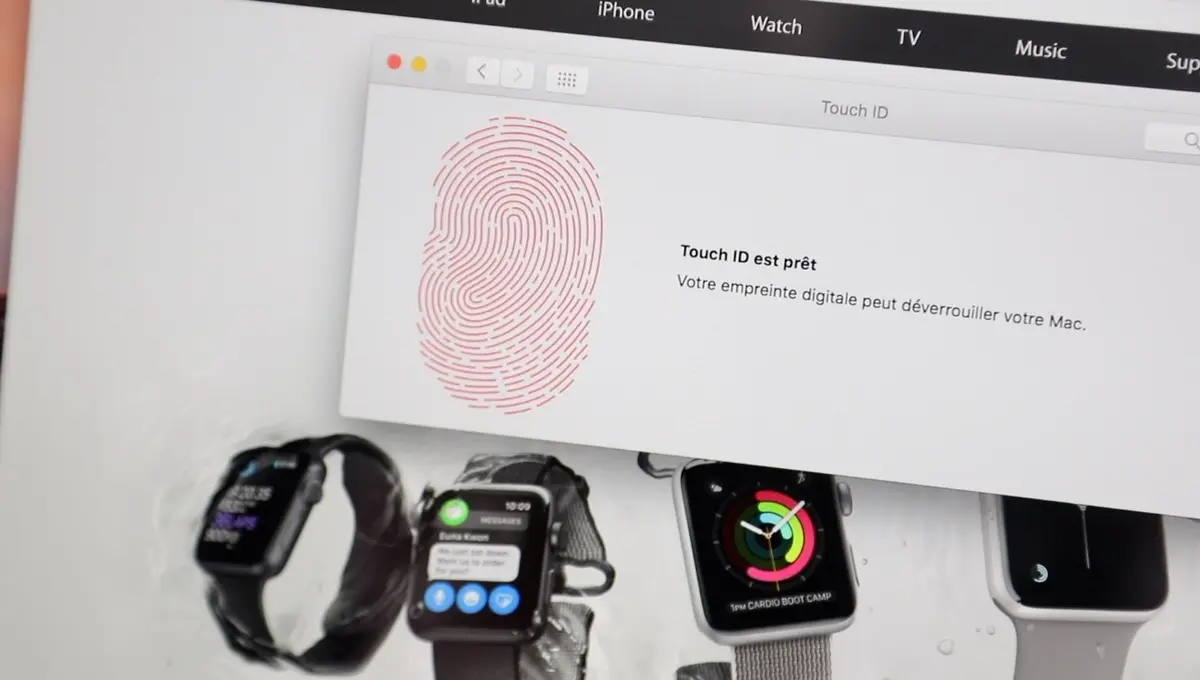
Reste que Touch ID est sans doute LA vraie révolution de cette Touch Bar. On y prend vite goût et le doigt vient rapidement et naturellement se placer sur le bouton lorsqu'on souhaite déverrouiller le Mac. Maintenant, on aimerait beaucoup qu'Apple place son capteur sur d'autres périphériques, à commencer par ses claviers externes !
Des SSD de compétition, mais pour quoi faire ?
Apple annonce les disques qui équipent ces machines comme étant les plus rapides jamais produits par la marque et même les plus rapides de tous les portables du moment.
Cette année, il faut distinguer deux modèles, à commencer par celui d'Apple, où numéro de série du disque est indique toujours les lettres
AP(pour
Apple), comme c'est le cas depuis l'an dernier sur le MacBook Retina :
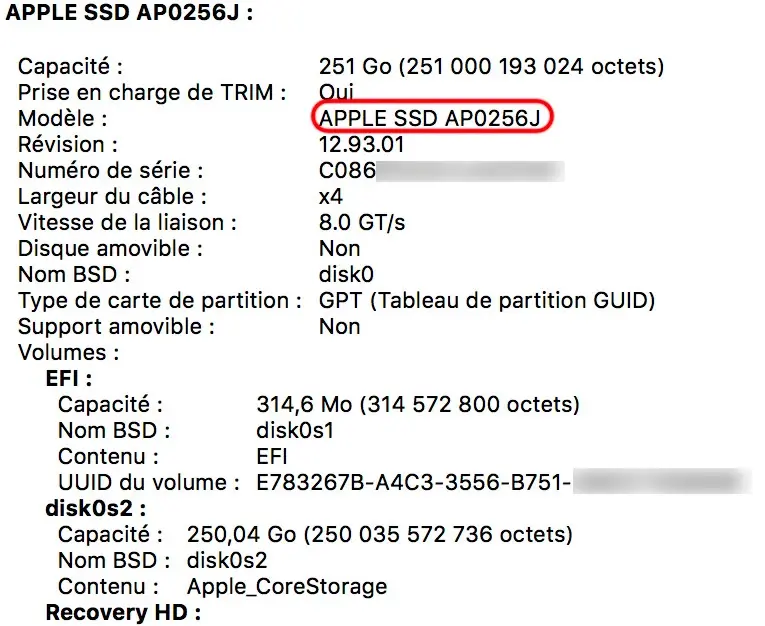
Nous avons également droit à des SSD Samsung, que l'on reconnait avec les lettres
SM:
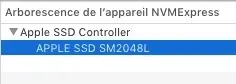
Ces SSD sont connectés à 4 lignes de PCIe 3 à 8Gbps (le MacBook Retina n'en a que 2), ce qui permet d'obtenir sans problème, les performances annoncées à la keynote . Du coup, on peut théoriquement atteindre les 4Go/s, mais en pratique, les SSD semblent limités autour de 3,1Go/s. Reste que le chiffre est absolument impressionnant !
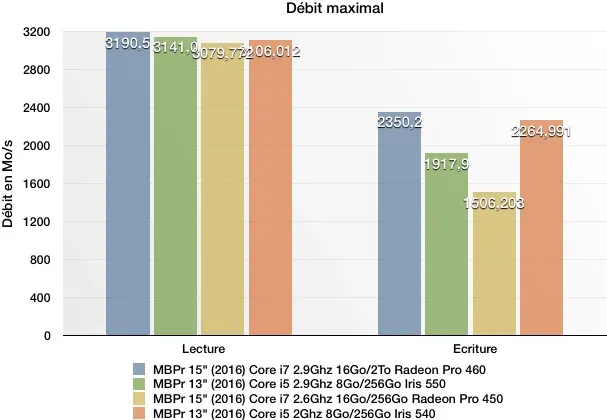
Comme toujours avec le marketing, il convient de préciser un peu les choses. Les 3Go/s promis sont bien atteints sur toutes les machines, mais pas dans tous les usages. Il s'agit d'un débit maximal obtenu en lecture et sur les gros fichiers :

Comme vous le voyez, on note déjà des différences sensibles de débit. Suivant les machines et les contrôleurs utilisés, le gap entre deux modèles de capacité équivalente peut atteindre les 600Mo/s !
Lorsqu'on regarde dans le détail, les variations sont sensibles en fonction de la taille des fichiers et de la nature du traitement. Suivant les tests, certains débits varient parfois du simple au double :
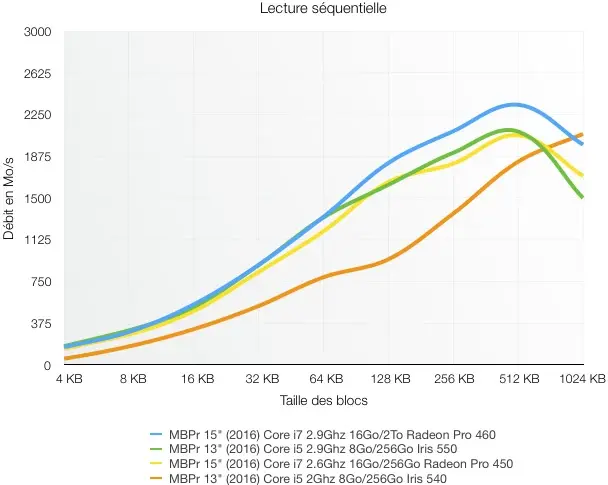
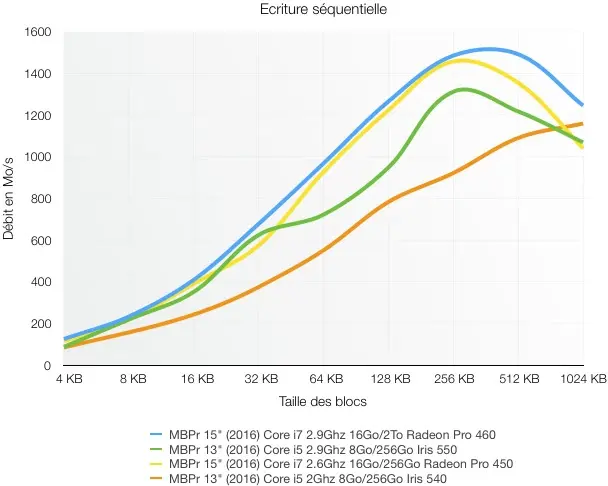
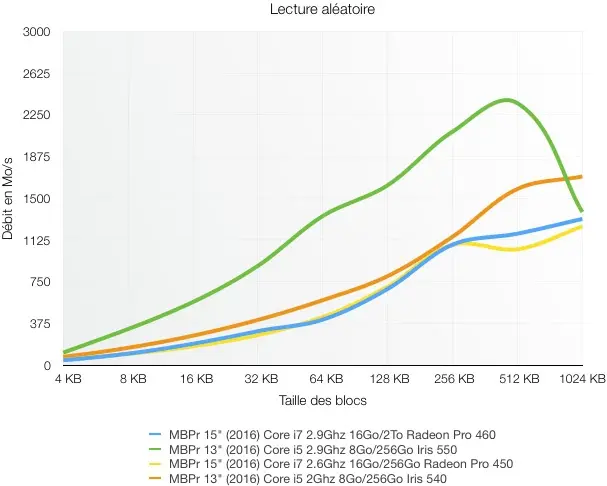
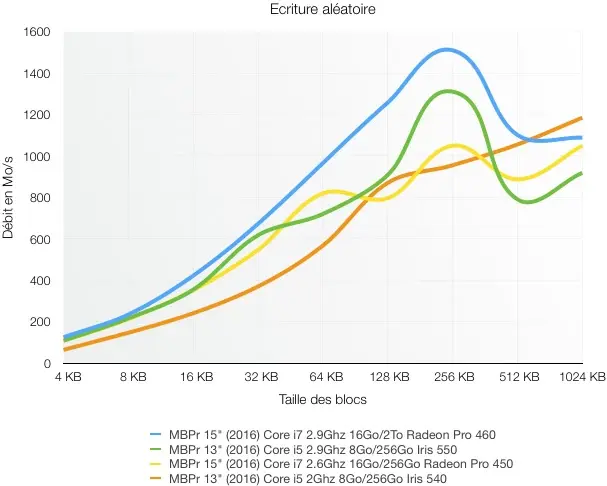
A l'arrivée, rien de vraiment notable, mais l'on est parfois surpris de voir une machine
bas de gammese montrer plus rapide qu'une autre proposée 1000€ plus chère. Apple ne communique absolument sur ces différences et c'est souvent le coup de chance (ou de malchance) au moment du déballage. Dites vous simplement qu'à moins d'avoir un usage très extrême des SSD, il sera impossible de déceler ces variations en dehors des logiciels de bench.
SSD propriétaires et capacités limitées : le talon d'Achille d'Apple
Mais à quoi sert donc cette débauche de performances ? Si vous avez un projet Final Cut Pro monté en 4k en multicam avec 4 plans distincts, alors oui, 3Go/s, c'est plutôt cool et ça vous permet de travailler en temps réel et sans compromis sur vos différents flux non-compressés. Sauf que dans ce cas là, vos rush pèsent certainement plusieurs teraoctets et que l'espace disque interne de votre Mac sera bien trop faiblard pour y stocker votre projet. La plupart des spécialistes de la vidéo utilisent donc des gros RAID externes montés en Thunderbolt 3, bien plus à même d'offrir de bons débits et de grosses capacités.

Finalement, au delà d'une certaine limite (je dirais, autour de 1Go/s), proposer de tels débits n'a absolument aucun sens sur un ordinateur portable actuel. En usage courant (même professionnel), je mets au défi quiconque de noter la différence entre le disque d'un MacBook Pro de 2016 et son petit frère de 2012. Cette obsession d'offrir des performances inédites sur les SSD depuis 2/3 ans nous étonne beaucoup, alors que la firme a plutôt tendance à laisser de côté les performances graphiques, ou simplement les possibilités d'évolution de ses ordinateurs.
L'exemple des SSD est d'ailleurs caractéristiques : sur les modèles avec Touch Bar, les disques sont désormais soudés, ce qui enlève toute possibilité d'échange ou d'upgrade. En fait, depuis l'arrivée du MacBook Air, Apple utilise des connecteurs propriétaires, une pratique qui empêchait déjà le remplacement par des modèles du commerce. En soudant le disque à la machine, le message est clair : si vous souhaitez une plus grosse capacité ou que le SSD tombe en rade hors-garantie, changez de Mac !

Mais il y a plus révoltant encore. Sur les forums et les réseaux sociaux, on voit fleurir depuis quelques années déjà, de nombreux témoignages de clients satisfaits de leur MacBook Air/Pro/12", mais dont la capacité est désormais insuffisante. Ceux qui ont opté à l'époque pour 256 voire 128Go sont aujourd'hui bloqués et incapables de faire évoluer leur SSD. D'où l'intérêt de bien choisir sa capacité au moment de l'achat, mais ce n'est pas toujours possible : le prix des capacités supplémentaire est extrêmement cher (1€/Go environ) et certaines (2To par exemple) ne sont pas disponibles sur tous les Mac (sur le 13", on est limité à 1To). Pire, d'ici 2 ou 3 ans, l'industrie proposera probablement des SSD de 5 ou 6To (Samsung a déjà un modèle 4To), une capacité qu'Apple est encore incapable d'offrir et qu'il sera impossible de caser dans ces machines, qui n'auront pourtant que quelques années d'existence. Pour un professionnel, l'idée d'un
Mac jetable, incapable d'évoluer, est assez difficile à intégrer, surtout aux tarifs proposés par Apple.
CPU : Intel manque le rendez-vous « Kaby Lake » (et Apple aussi)
Le choix du processeur prend immédiatement de l'importance lorsqu'un constructeur ne renouvelle ses machines que tous les 2 ou 3 ans ! Alors, forcément, lorsqu'Apple utilise des puces de 2015 dans des machines de 2016, il y a de quoi être un peu perdu.

En réalité, la Pomme n'est pas totalement fautive. Si elle aurait pu effectivement proposer ces puces il y a quelques mois sur les modèles précédents, la firme de Cupertino dépend aussi du calendrier d'Intel... et d'AMD. Ceux deux là sont en effet de gros retardataires, et peinent à respecter leurs délais. Polaris 11 -la nouvelle architecture mobile d'AMD- n'est disponible que depuis quelques semaines, et si les MacBook pro sont arrivés si tard, c'était justement pour attendre ces puces (voir plus bas). Du côté d'Intel, à l'heure où nous écrivons ces lignes, Kaby Lake -la nouvelle architecture du moment- est bel et bien disponible... mais en partie seulement ! Les puces qu'utilise Apple ne sont tout simplement pas prévue avant 2017, imaginez un peu s'il avait fallu attendre encore 6 mois...
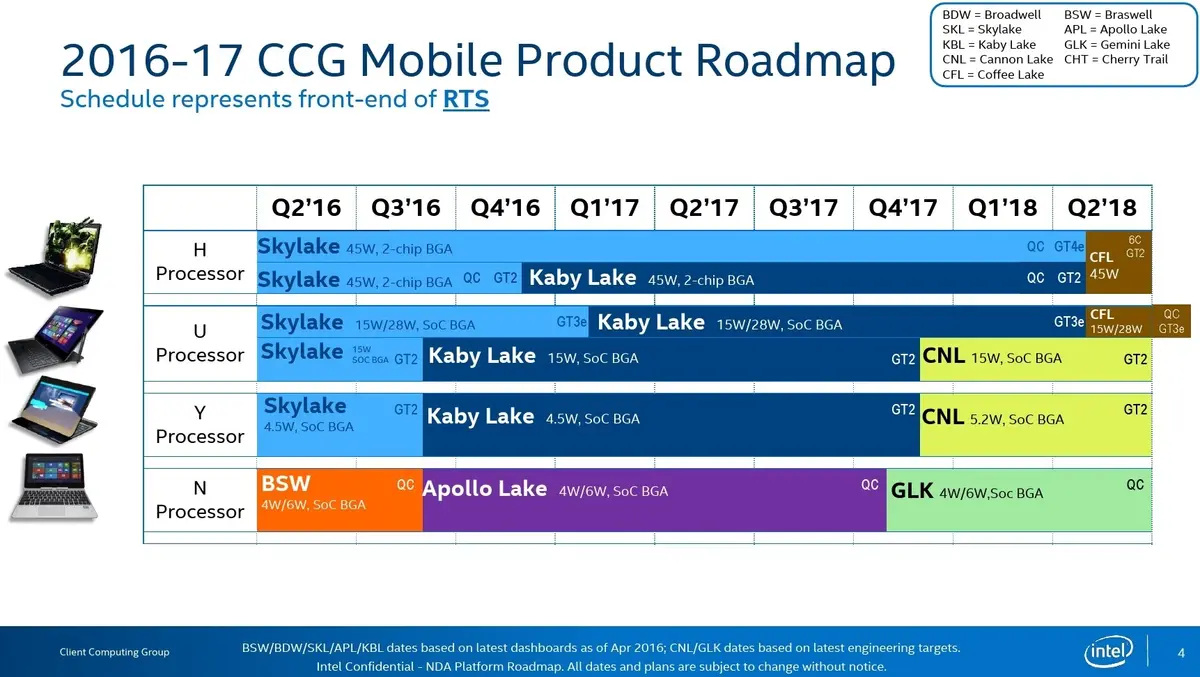
Est-ce pour autant un vrai problème ? Oui et non. Kaby Lake ne devrait pas proposer un gain de performance important, les puces étant toujours gravées à 14nm. Intel prévoit tout de même des fréquences en hausse et un Turbo plus efficace... comme chaque année finalement. Il y a bien quelques accélérations graphiques et vidéo (HDVC 10:10) ou encore le contrôleur USB 3.1 intégré, mais Apple garde la liberté de rajouter des contrôleurs externes, comme elle l'a fait cette année.
La répartition des processeurs n'a pas beaucoup changé cette année : 2 coeurs sur le 13", 4 coeurs sur le 15" et des puces assez comparables :
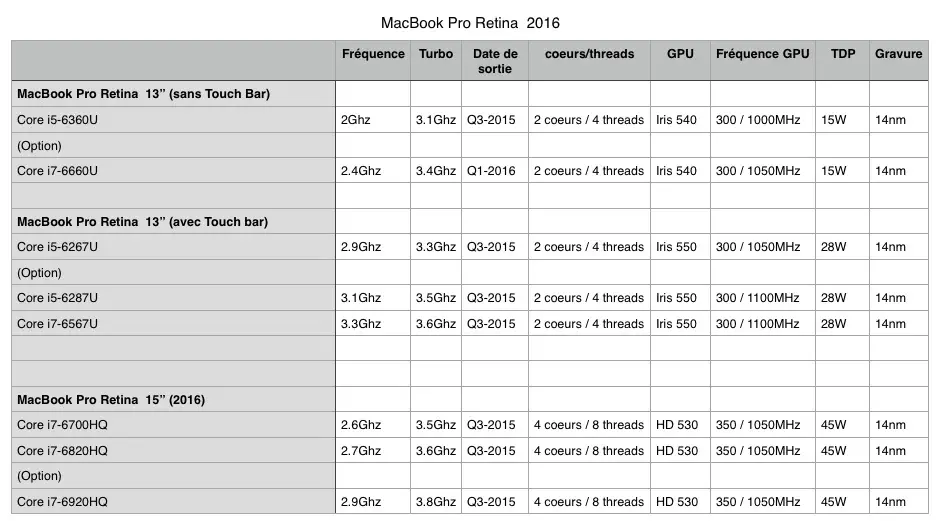
Il y a quand-même quelques subtilités. Tout d'abord, le 13" de base (sans Touch Bar) intègre une puce moins gourmande (15W) que son grand-frère (avec Touch Bar) et ses 28W. On verra plus bas que ce n'est pas sans conséquence pour l'autonomie... Autre différence majeure avec la génération précédentes, tous les modèles 15" sont équipés d'une carte graphique AMD ! Fini l'Iris Pro sur l'entrée de gamme, même si la puce Intel HD 530 permet toujours d'économiser de l'énergie en mobilité.

On s'attendait à une certaine stagnation des performances CPU, et c'est effectivement le cas cette année. Au mieux, vous pouvez espérer gagner 10 à 15%, et encore.
MacBook Pro 13"
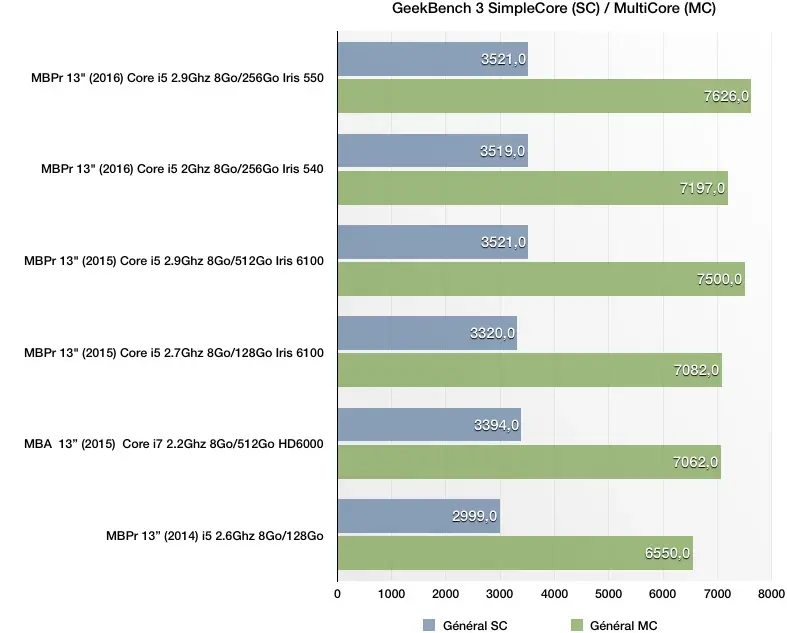
MacBook Pro 15"
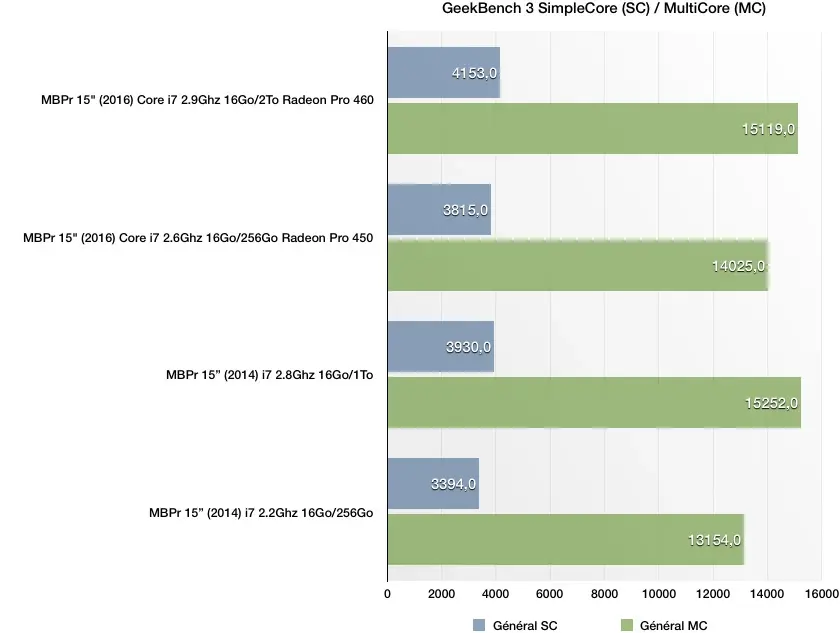
Avec deux générations de retard, on aurait pu espérer un petit sursaut, mais il faudra s'y faire : Intel préfère aujourd'hui axer ses priorités autour des GPU dédiés, et de l'économie d'énergie plutôt que de faire grimper les fréquences ou de multiplier le nombre de coeurs.
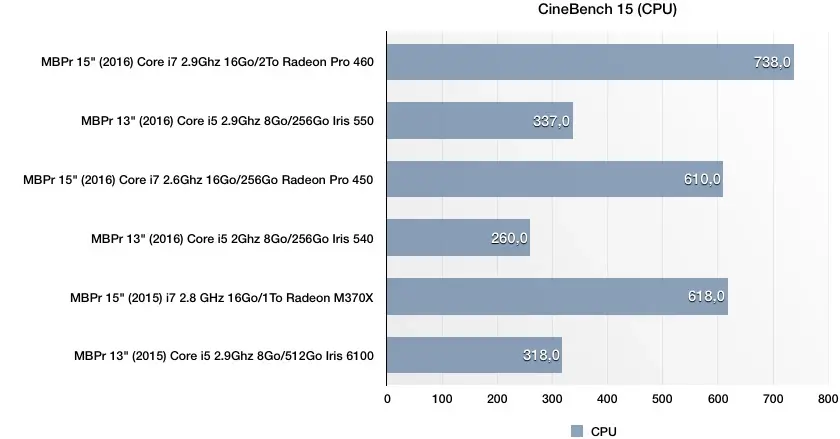
Autre constat un peu amer, les CPU d'une même gamme ne proposent pas de différences vraiment dingues. La seule façon de gagner en performances est de choisir un modèle quadricoeur. Mais au sein d'une même famille, c'est franchement bonnet blanc et blanc bonnet (voir plus bas dans les benchs FCP)
Pas d'option 32Go de RAM, un vrai problème ?
Contrairement à certains PC, le nouveau MacBook Pro (y compris le 15") ne propose que 16Go de RAM maximum... et aucune option à 32Go. C'est un peu
dommagede voir la RAM stagner alors qu'elle ne coûte plus très chère actuellement.
En réalité, Apple utilise de la LPDDR3, une mémoire peu énergivore mais limitée à 16Go avec les puces Skylake actuelles. Pour obtenir 32Go, il faudrait, soit utiliser de la DDR3 classique -mais davantage consommatrice, ce qui risquerait de plomber l'autonomie- soit la LPDDR4 -qui existe déjà mais qui n'est pas prise en charge par cette génération de CPU. Or comme vous le savez, Intel n'a pas encore annoncé de processeurs quad-core taillés pour le MacBook Pro... ce qui bloque Apple pour l'instant.
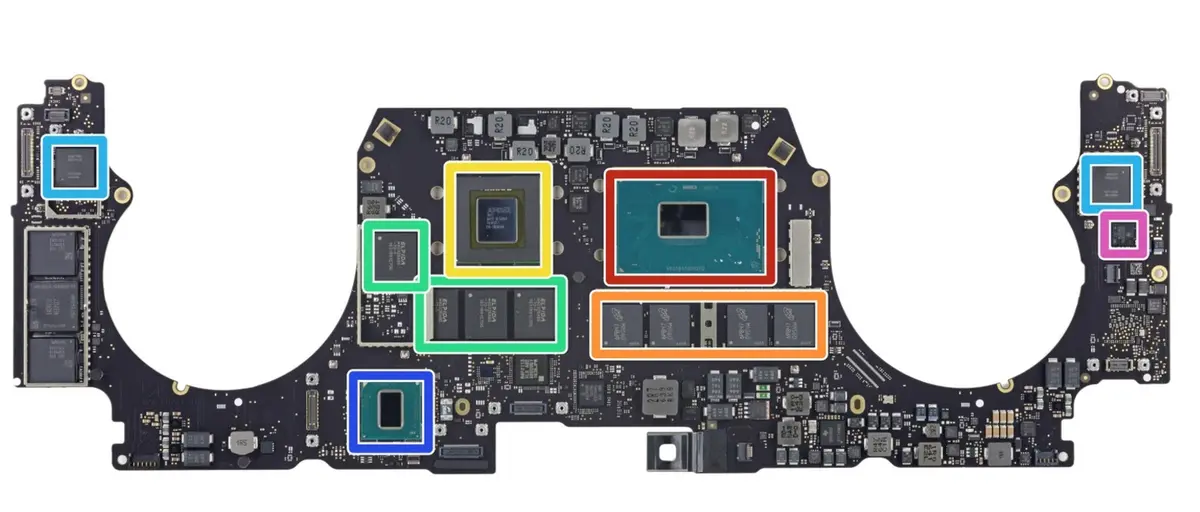
Reste la question essentielle : a-t-on vraiment besoin de 32Go sur un portable professionnel ? Oui et non. 16Go permettent de travailler correctement, y compris sur de gros projet vidéo, 2D/3D et même dans du développement avancé. Les bonnes performances du SSD rendent le "swap" plus efficace que jamais. En revanche, quantité de professions savent parfaitement arriver aux limite de 16Go (avec des VM ou de la 3D par exemple) et peuvent se retrouver
bloqués. Mais ces usages sont assez marginaux et l'option Desktop reste souvent la seule voie à adopter lorsque l'on a vraiment besoin de très hautes performances. Malgré tout, d'ici 4 à 5 ans, pas sûr que nos 16Go ne soient pas un peu étriqués... tout comme le disque de 256Go que certains vont devoir se résoudre à choisir.
2D/3D : enfin de belles évolutions !
La date de sortie des MacBook Pro semblait cette année conditionnée par l'arrivée de Polaris 11, la nouvelle architecture
révolutionnaired'AMD, qui ne brillait pas -jusque là- par le rapport puissance/consommation de ses cartes.
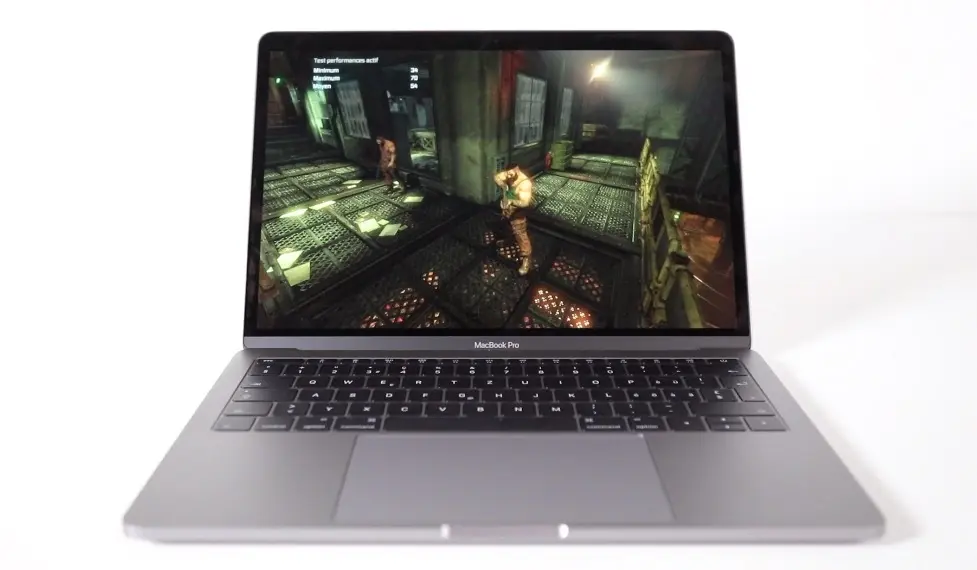
Mais grâce au procédé de gravure à 14nm FinFET, le fondeur est enfin capable de revenir dans la course. On l'a vu durant l'été 2016, les Radeon 460 à 480 offrent des performances comparables à celles de son concurrent de toujours sur l'entrée et le milieu de gamme. Mais NVidia semble malgré tout garder son avance, surtout sur le haut-de-gamme, et également dans la maitrise de la consommation. Sur les machines de bureau, Polaris ne parvient pas encore à proposer des modèles concurrents aux GeForce 1060, 1070 et 1080, fer de lance de la marque.
En revanche, côté mobile, les Radeon Pro intégrées dans les MacBook Pro offrent des qualités tout à fait intéressantes : l'enveloppe thermique est contenue (35W) et sur le papier, ces cartes proposent des spécifications tout à fait honorable au regard des exigence de finesse et de dissipation thermique de Cupertino :
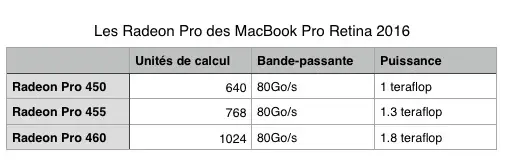
Mieux, aucun 15" n'est livré avec le GPU intégré d'Intel, une première depuis bien longtemps ! Apple a sans doute préféré offrir des caractéristiques communes à l'ensemble de ses machines, notamment en matière de gestion des écrans externes. En effet, les MacBook Pro sont désormais capables de prendre en charge deux écrans 5k en même temps, là où le GPU Intel n'est pas assez puissant. On regrettera toutefois que ces moniteurs soient gérés en utilisant la norme DisplayPort 1.2 (et non 1.3), ce qui oblige Apple à utiliser la technique dites du MST (multi-stream) : pour chaque demi-écran, c'est un flux DisplayPort 1.2 qui est envoyé au moniteur, chargé de reconstituer l'image. Pour une prise en charge native du DisplayPort 1.3, il faudra attendre 2017 et Kaby-Lake. On notera aussi que sous Windows, la machine utilise uniquement la Radeon, ce qui plombe l'autonomie (macOS, lui, adapte le GPU en fonction des usages).
Sur le 13", avec une puce Iris Graphics 540/550, il ne faut toujours pas s'attendre à des miracles. Si pour un usage standard sur l'écran intégré, ce GPU Intel suffit à la plupart des tâches (et même quelques jeux), c'est déjà plus gênant lorsque vous branchez la machine à un écran 4k ou 5k à 60Hz. Techniquement, la puce embarque donc une architecture Skylake GT3e , avec 48 unité d'exécution, et des fréquences situées entre 300 et 1050 Mhz, qu'Apple semble avoir stabilisées autour de 1Ghz :
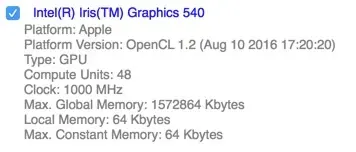
Entre l'Iris 540 et l'Iris 550, peu de différences sur le papier : quelques MHz supplémentaires, mais surtout, une enveloppe thermique plus importante sur la 550. En clair, le Turbo pourra être actif beaucoup plus vite et surtout, beaucoup plus longtemps.
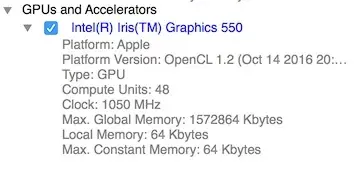
OpenGL : quelques surprises inattendues
Les performances 3D de ces cartes sont sujettes à caution pour plusieurs raisons. D'une part, les pilotes ne sont pas toujours bien optimisés sur Mac, surtout cette année, où l'on change complètement d'architecture chez AMD. D'autre part, suivant le type de test, les gains peuvent être assez disparates.
Par exemple, sous Geekbench (OpenGL), les modèles de 13" se démarquent à peine de leurs devanciers, autour de 10/15% maximum. En revanche, sur le 15", la carte la plus rapide (Radeon 460) dépasse de plus de 25% le modèle de 2015 :
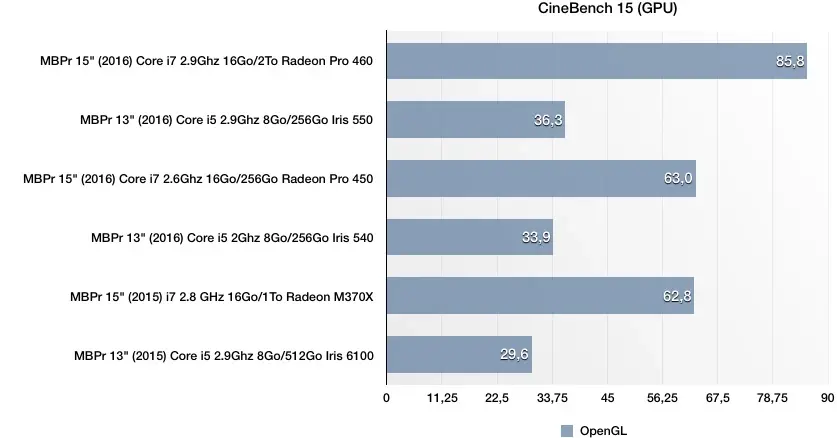
Si l'on regarde l'historique sur les deux gammes distinctes, ces schémas permettent de se rendre compte de la progression génération après génération.
MacBook Pro 13"
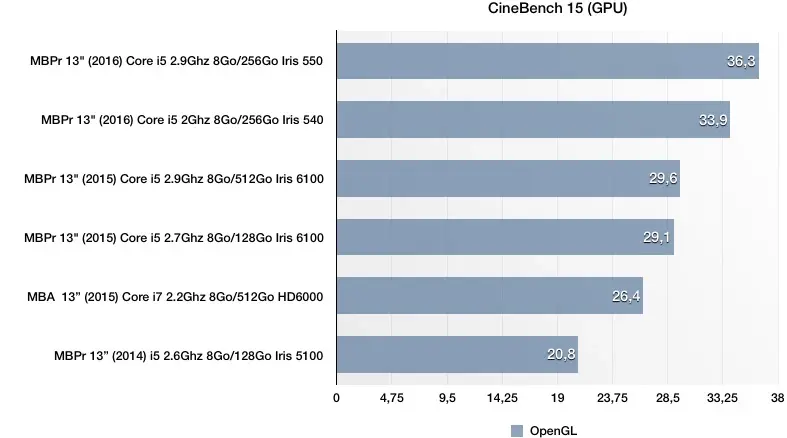
MacBook Pro 15"
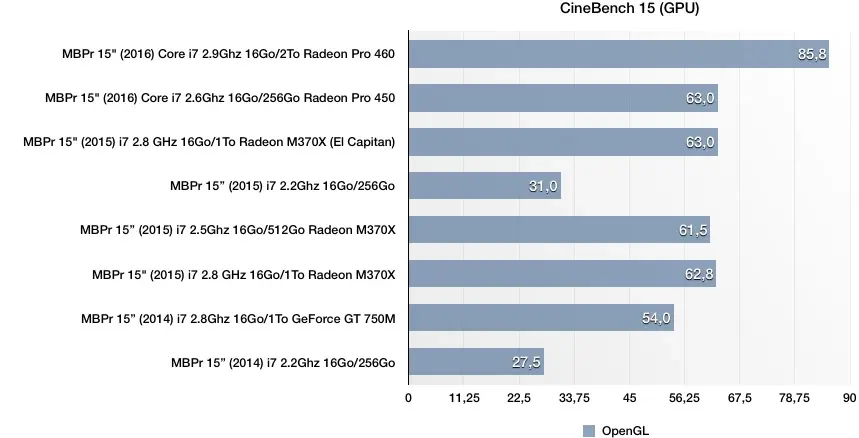
Pourtant, dans les jeux, il se produit exactement l'inverse. C'est plutôt sur le 13" que les gains sont les plus sensibles, avec un doublement des performances dans certains titres, là où l'on a du mal à dépasser les 8 à 10% sur le 15" haut-de-gamme :
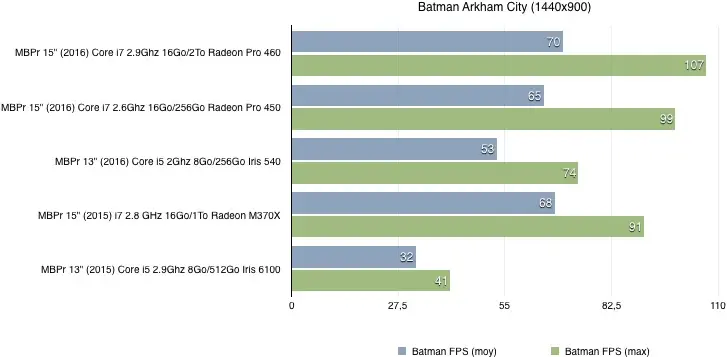
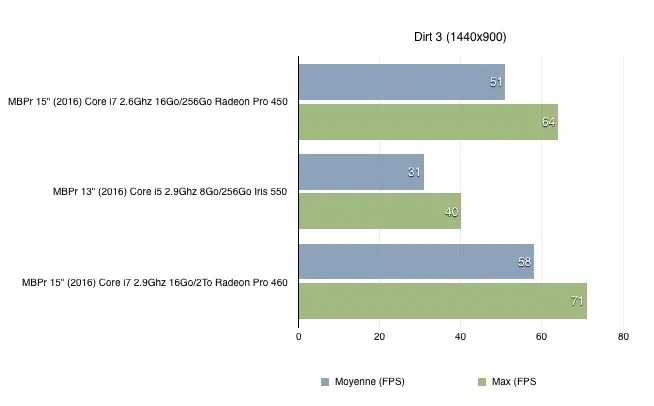
Les deux jeux suivants semblent limités à 60FPS maximum, d'où la saturation des Radeon 450/460. Et oui, on manque de jeux récents sur Mac !
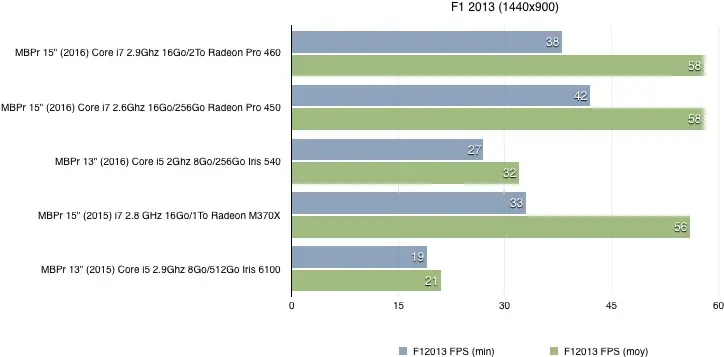
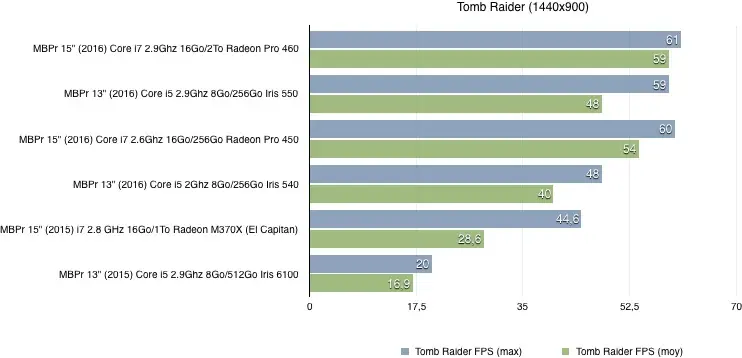
MacBook Pro 15" uniquement :
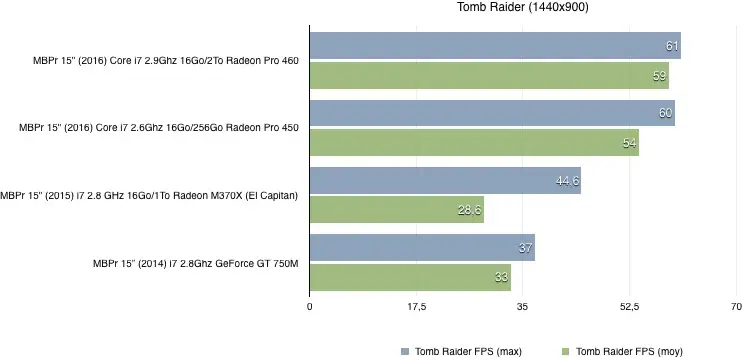
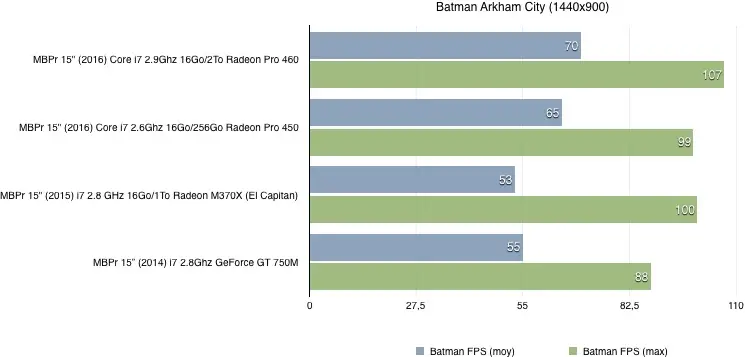
Reste que sur le 13", les performances 3D sont toujours assez médiocres. N'espérez pas jouer à des jeux récents, y compris sous Windows. Pour vraiment profiter d'animations fluides, il faudra opter pour un modèle 15" avec un GPU dédié. Mais là encore, ces cartes offrent à peine les performances d'un modèle de base pour ordinateur de bureau.

Sur le 15", on a été assez surpris de voir que l'écart entre une Radeon Pro 450 et 460 n'était pas aussi marqué qu'AMD le laissait entendre. C'est donc une bonne nouvelle pour l'entrée de gamme (la 450 est au niveau du haut-de-gamme 2015), un peu moins pour ceux qui s'apprêtaient à prendre l'option. Toutefois, Apple met régulièrement à jour ses pilotes, ce qui pourrait améliorer les performances de la 460 au fil du temps. On espère juste que la firme n'a pas trop bridé ces GPU pour maitriser la consommation de la machine au détriment des performances. N'oublions pas que sur le papier, la 460 devrait normalement doubler les performances de la 450, et l'on est ici bien loin du compte !
Voilà d'ailleurs un dernier petit test qui confirme nos benchs précédents GFXBench
Metalest particulièrement optimisé pour l'affichage 3D via Metal, l'API d'Apple qui devrait enfin débouler dans tous les jeux récents. Et malgré cela, l'écart n'est pas énorme entre nos deux GPU :
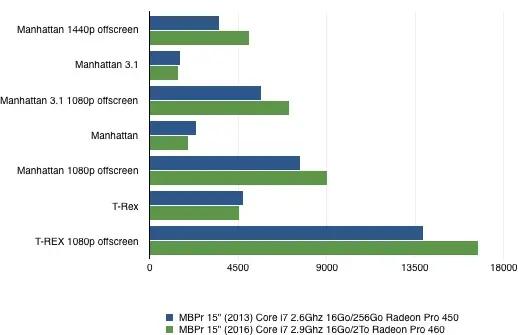
OpenCL : Intel en net progrès !
OpenCL permet de déporter des calculs habituellement confiés au CPU vers le GPU. Cette technique ne date pas d'hier, Nvidia fut le premier à créer CUDA sur ses propres cartes, pour permettra d'accélérer certains traitements. OpenCL est en fait la déclinaison ouverte de CUDA, et la seule technologie prise en charge sur les Mac récents depuis qu'Nvidia a été mise de côté par Apple. (CUDA existe toujours et les pilotes aussi, mais encore faut-il avoir le hardware ad-hoc...).
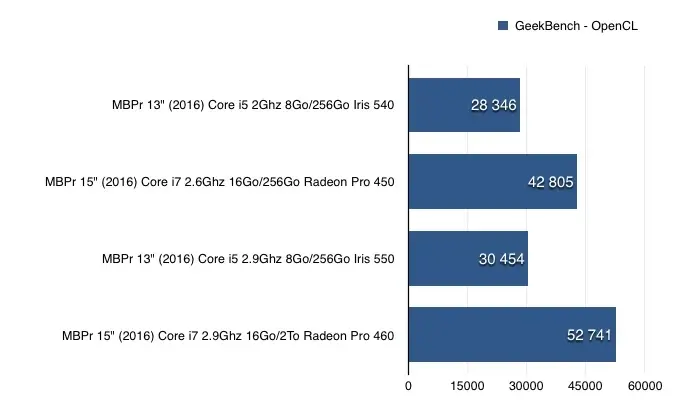
Cette année, on notera les très gros progrès d'Intel sur le segment. Ses puces Iris offrent un vrai bon en avant, et c'est une excellente nouvelle ! On parvient à diviser par deux certains temps de calcul face au modèle de l'an dernier. Si OpenCL est souvent utilisé dans les applications vidéos, on retrouve ces technologies dans de nombreux programmes, y compris ceux d'Apple. Les simples utilisateurs de GarageBand ou d'iMovie pourraient donc y trouver leur compte cette année.
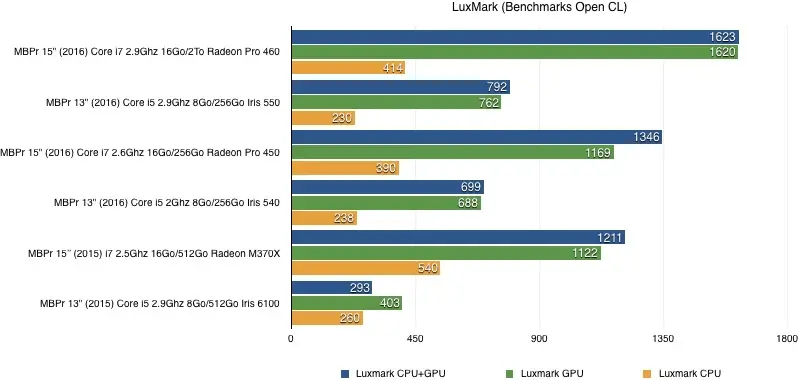
Comparatif avec le Mac Pro et l'iMac :
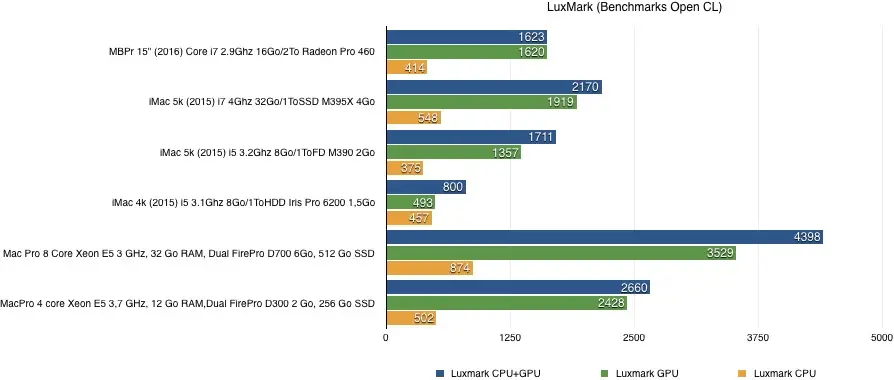
OpenCL est utilisé dans certaines applications professionnelles, comme Final Cut Pro, mais pas sur tous les calculs. Par exemple, le "flou gaussien" n'a pas l'air très optimisé, alors que les
contrastes netssemblent exploiter le GPU bien plus efficacement :
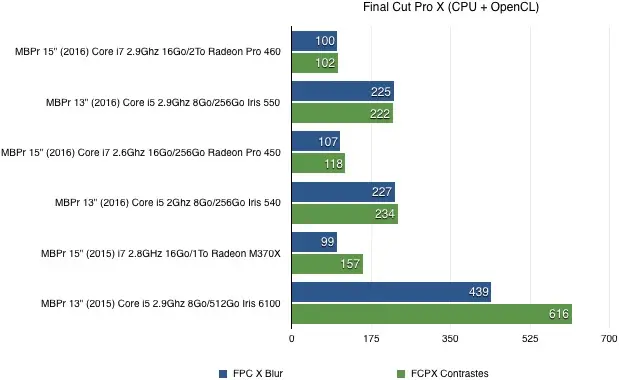
Comparatif avec le Mac Pro et l'iMac :
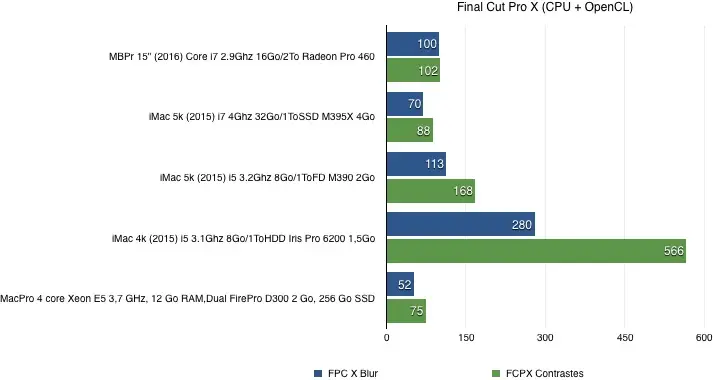
Ne soyons pas trop vaches avec Apple, cette année, le GPU est une bonne surprise à tous les niveaux. Si Apple avait choisi NVidia, nous aurions eu des spécifications plus limités côté moniteurs et pas forcément de meilleures performances à consommation équivalente. Quant à Intel, ses améliorations sur l'APU permettent aux 13" de faire de vrais progrès d'une année sur l'autre, même si l'on regrettera qu'Apple ne propose aucune solution dédiée sur ces machines, même en option.

Le Rétina stagne mais l'écran s'améliore
Aussi incroyable que cela puisse paraitre, la résolution des MacBook Pro a plutôt stagné ces dernières années, voire même carrément
baissésur certains modèles.
Jugez plutôt le tableau suivant :
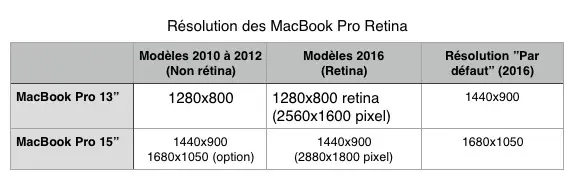
Après quelques hésitations, Apple semble finalement considérer que sur le 13", la résolution 1440x900 est la plus adaptée... mais sans lui fournir un écran en 2880x1800 correspondant et en convervant le dalle en 2560x1800. Techniquement, chaque "point" n'est donc pas représenté par exactement 4 pixels comme le voudrait la logique. Apple calcule en réalité une image quatre fois plus grande que la définition affichée, qu'elle va ramener à la résolution native de la machine, par effet d'échelle. En clair, elle
tricheun peu. Heureusement, tout ceci ne se voit pas vraiment à l'oeil nu, mais cela peut s'avérer gênant en graphisme ou dans certains domaines créatifs, où l'image manquera de netteté.
Sur le 15", on pourrait même dire qu'on a
perdude la résolution, je m'explique : les derniers MacBook Pro (2010 à 2012) proposaient une définition (en option) native de 1680x1050, alors que le modèle actuel (2016) reste en 1440x900
retina(4 pixels pour 1 point). Apple propose là encore la résolution par défaut en 1680x1050- mais il s'agit à nouveau d'un truchement logiciel, qui interpole des pixels artificiellement.
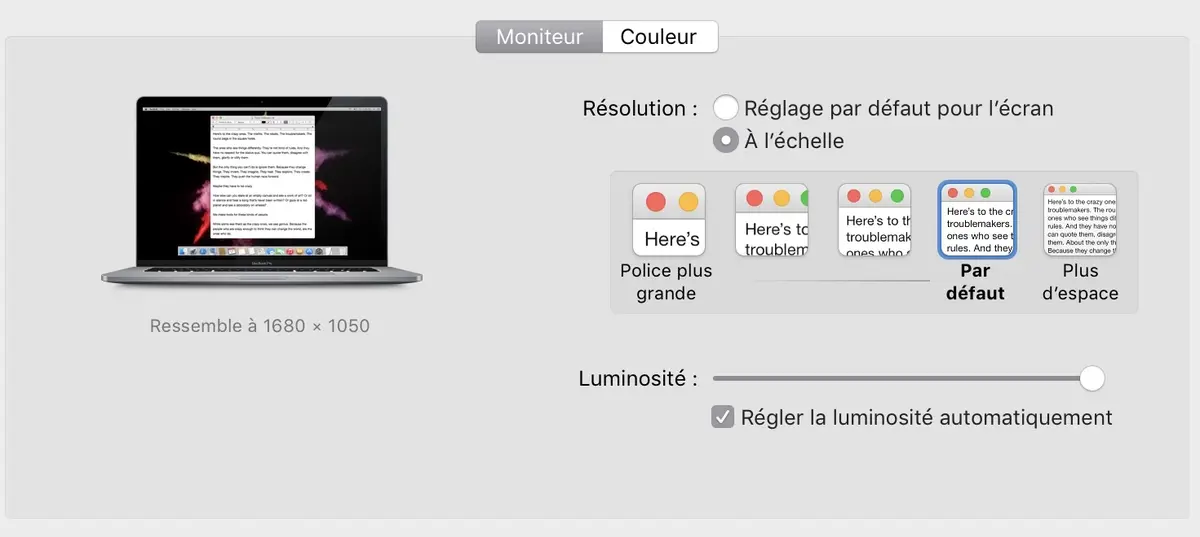
A l'arrivée, rien de vraiment dramatique (du 1680x1050 non retina reste beaucoup moins joli que du 1080x1050 "faussement retina"), mais l'on s'étonne qu'Apple ne parvienne pas à proposer de vraies dalles Retina à des résolutions plus actuelles. Par exemple, sur son "Blade" de seulement 12,5", Razer propose (en option) une vraie dalle 4k UHD IGZO (3840 par 2160) même si elle n'a pas le gamut P3. Pour des machines qui s'adresse à des monteurs professionnels, il est donc toujours impossible lire un film en UDH (4k) à résolution native ! Plus bizarre encore, l'iPad Pro (de 12,9"
seulement) propose plus de pixels (2732 x 2048) que le MacBook Pro 15" (2880x1800)... cherchez l'erreur !
Des couleurs plus vives et un écran plus lumineux
A défaut d'augmenter le nombre de pixels, Apple améliore donc très nettement le rendu de l'image cette année.
Tout d'abord, ces machines sont plus lumineuses, et ça se sent immédiatement ! Dans le train, on est moins gêné lorsqu'on travaille à côté d'une fenêtre. Je vous le dis tout de suite, ça reste compliqué de travailler dehors en plein soleil, mais ça devient de plus en plus correct si le temps est nuageux. Les constructeurs ont encore de gros progrès à faire avant d'avoir des écrans à l'aise dans toutes les situations. Dernier point que nous a précisé Apple lors d'un briefing produit, les nouvelles dalles (2016) consommeraient autant que les précédentes malgré le surplus de luminosité (de 300 nits, on passe à 500 nits cette année).

L'autre nouveauté, c'est l'arrivée d'un gamut P3 et d'un codage des couleurs sur 10 bits. Sans rentrer dans les détails techniques (je vous renvoie à nos précédents tests de l'iMac ou de l'iPad Pro 9,7"), cela permet simplement de couvrir un plus large spectre, et donc, d'afficher plus de couleurs à l'écran. Le changement ne vous sautera pas aux yeux immédiatement, mais tous ceux qui font de la photo ou qui baignent dans les univers créatifs seront ravis de la nouvelle. Sur certaines images, le rendu est tout simplement bluffant !

Autonomie
C'est une question qui revient souvent par mail et dans les forums : est-ce que les MacBook Pro Retina avec Touch Bar proposent une autonomie suffisante ?
Apple affirme que toutes ses machines tiennent une dizaine d'heures sans distinctions, mais sous conditions : la luminosité doit être baissée à 75%, et en utilisant les apps
à la sortie du carton. Avec une grosse base de mails et du surf intense, ces chiffres restent difficilement atteignables. En pratique, on parvient bien aux 10H, mais en abaissant la luminosité plus sévèrement, en limitant ses usages et en évitant de brancher des périphériques USB un peu trop gourmands .
Depuis plusieurs années déjà, nous préférons donc tester ces machines avec la luminosité à fond, le WiFi actif et l'écran sans obscurcissement après inactivité. Cela nous permet d'avoir des résultats plus
bruts, mais forcément moins optimistes que ceux d'Apple.
Comme vous pouvez le voir ci-dessous, le MacBook Pro 13" sans Touch Bar s'en sort un peu mieux que son aîné. C'est assez logique : sa batterie est plus grosse, son CPU moins gourmand et il faut alimenter la Touch Bar. Pour autant, la différence entre les deux machines reste acceptable.
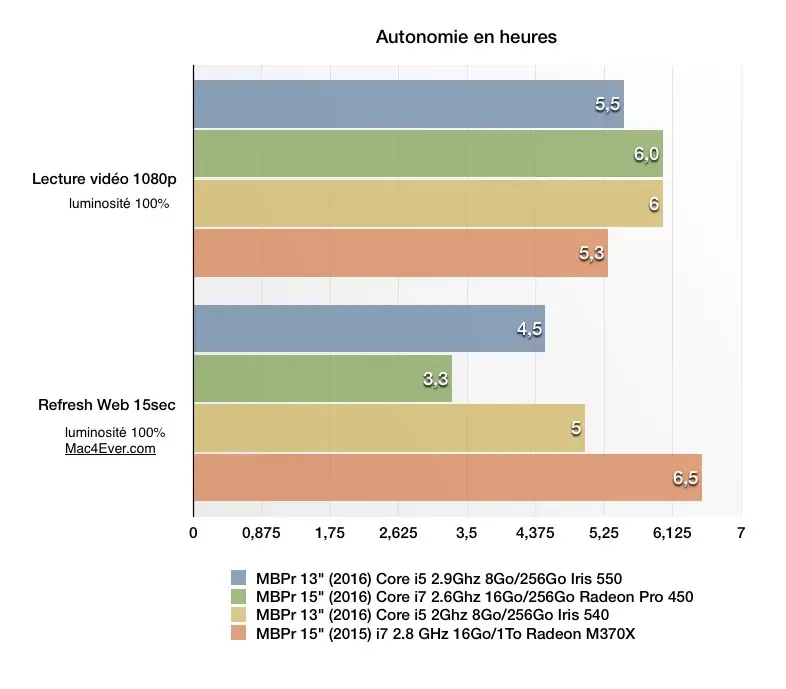
Quant à notre MacBook Pro 15" 2016, son score se montre assez médiocre en utilisation web, les précédents modèles tenaient plutôt 5/6H sur le même test, soit pratiquement le double ! On peut estimer que le GPU externe soit un peu trop sollicité ou trop gourmand en électricité, mais ce n'est qu'une hypothèse.
En lecture vidéo en revanche, ce nouveau 15" affiche des score voisins de l'an dernier. Mais c'est normal, la décompression H.264 est de plus en plus optimisées sur les puces récentes.
On précisera enfin que tous ces tests d'autonomie (y compris les nôtres) ont une marge d'erreur certaine. En effet, ils sont réalisés avec des versions différentes de macOS, de Safari, et les sites web n'affichent jamais exactement le même contenu. Ils indiquent néanmoins une tendance, et cette année, force est de constater qu'elle est plutôt à la baisse.
Logique ? Oui, car toutes les batteries ont perdu en capacité :
- De 74.9 à 54.5 watt-heure (49.2 avec Touch Bar) pour le MacBook Pro Retina 13"
- De 99.5 à 76 watt-heure pour le MacBook Pro Retina 15"
Il semble donc que les optimisations ne soient pas suffisantes pour combler totalement le déficit d'énergie...

En vrac : Wifi, son, chargeurs, caméra, et autres petites infos
Ce ne sont pas des nouveautés majeurs, mais nous avons repéré quelques petits changements ici et là, que nous avons regroupés dans ce
pot-pourri:
Du WiFi à deux vitesses
Si vous hésitez entre le 13" avec ou sans Touch Bar, sachez que l'entrée de gamme possède une puce WiFi moins rapide. En réalité, son débit plafonne à 867Mbps contre 1,3Gbps pour son grand-frère (et les versions 15"). Précisons tout de même que le
gigabitest rarement atteint, à moins d'avoir la machine située à 1m de la borne et aucune cloison au milieu. Et même dans ce cas là, votre connexion à internet limitera sans doute largement la bande passante. Bref, rien de vraiment rédhibitoire.
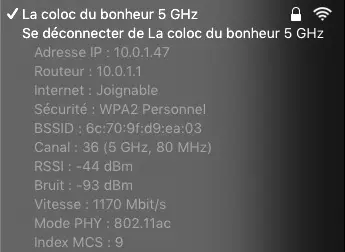
Du jack, oui, mais...
Coup de chance (mais quel manque de logique !), Apple n'a pas supprimé la prise casque sur son MacBook Pro 2016. Le mini-jack est toujours là, et même si ce n'est pas marqué explicitement sur la fiche technique, l'entrée micro est également intégrée. Cela permet d'utiliser ses EarPods (jack) sans problème.
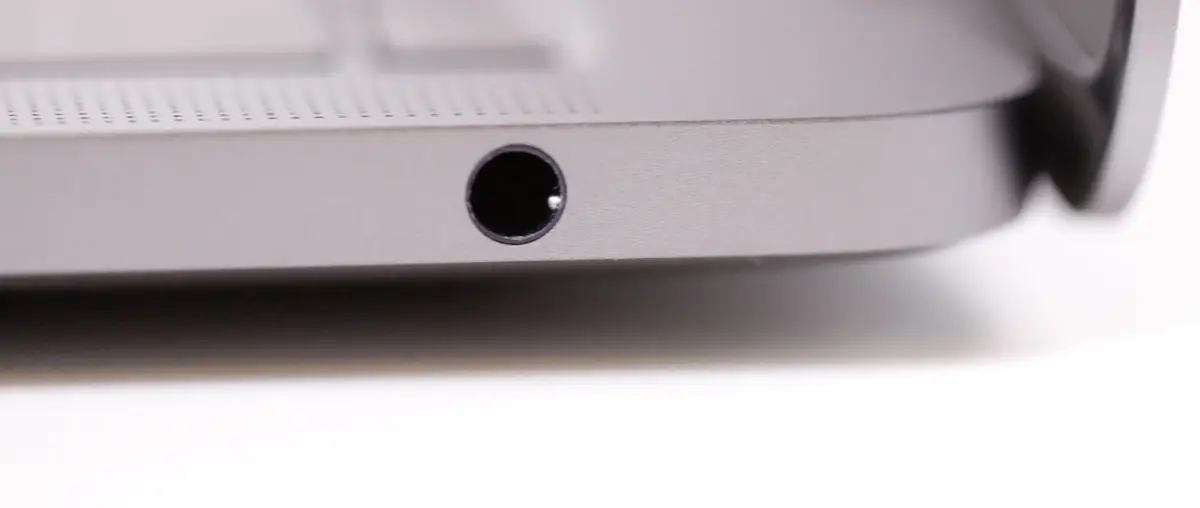
En revanche, on perd la sortie optique numérique (tosslink) qui était située au fond de la prise. Elle était certainement très peu utilisée, sauf peut-être dans le monde audio, et encore, tous les spécialistes du secteur travaillent avec des cartes son externes la plupart du temps.
Toujours pas de caméra FullHD !
Sur des PC d'entrée de gamme, on pourrait comprendre que le constructeur fasse des économie de bout de chandelle. Mais sur un MacBook Pro à 5000€, conserver une caméra en 720p n'a tout simplement aucun sens !
Apple n'a pas jugé bon de placer un meilleur capteur cette année. On garde donc l'antique modèle, qui fait du grain dès que la lumière baisse un peu :
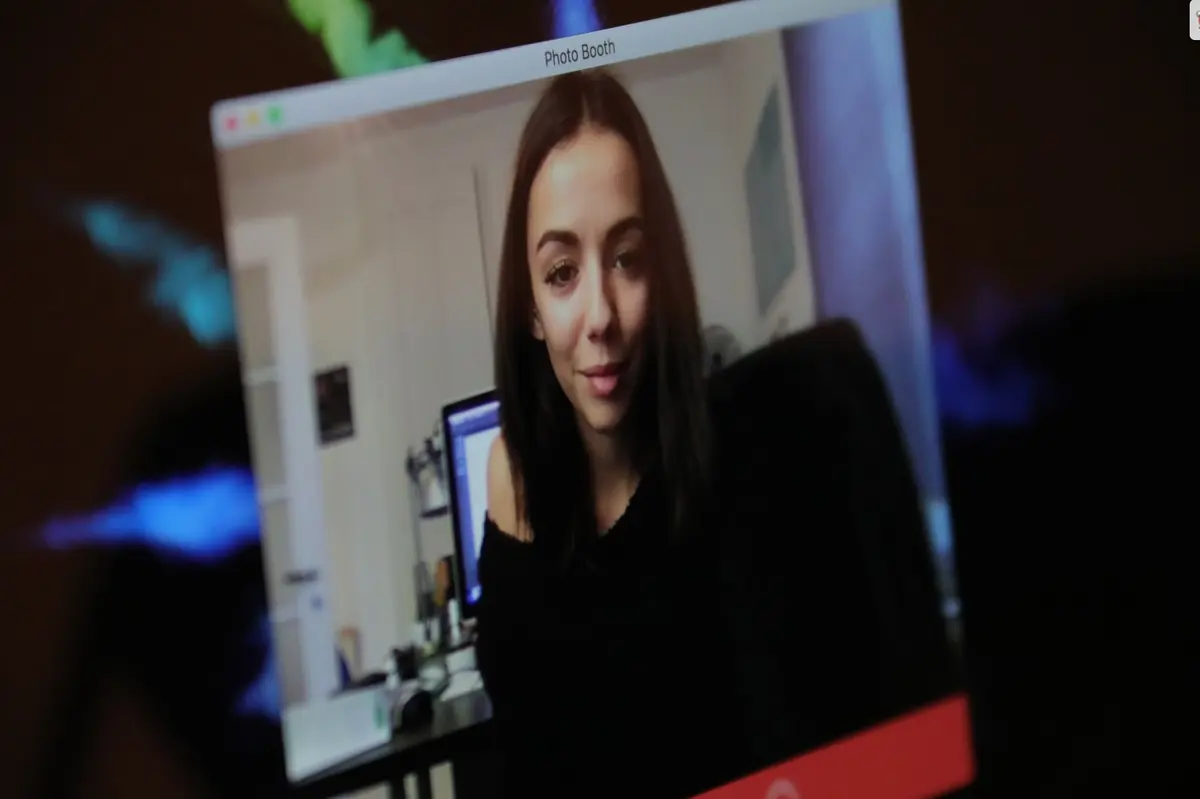
Je n'ai qu'un mot à dire : c'est un scandale. A l'heure de Facetime, de Skype et de la vision à tous les étages, c'est tout simplement incompréhensible.
Des ventilateurs plus discrets
L'information est passée assez inaperçue et pourtant : Apple a totalement revu l'architecture de son système de ventilation !

Avec des machines toujours plus fines, une bonne dissipation thermique est essentielle, sans pour autant devenir de véritables souffleries ! Pari gagné cette année puisque nos MacBook Pro -quelque soit le modèle- se sont montrés très silencieux. Pour autant, ne croyez pas aux miracles : lorsque le GPU est très sollicité (jeux, rendus 3D, montage...), le ventilateur reste largement audible. Il semble toutefois se déclencher moins souvent et même à fond, les nuisances sonores sont plus supportables.
Quel chargeur pour quelle machine ?
Maintenant que l'on sait que les chargeur tiers ne contiennent pas de câble de recharge, chaque petite économie est bonne à prendre si vous avez craqué pour un nouveau MacBook Pro Retina.
La question d'un second chargeur se pose donc assez rapidement, surtout si vous n'avez pas d'écran USB C à la maison (ou au bureau) qui pourra recharger votre Mac. Dès lors, vous pouvez opter pour l'un des adaptateurs suivants :
- un chargeur de 29W (59€) -> plutôt pour l'iPad Pro et le MacBook Retina
- un chargeur de 61W (79€) -> plutôt pour le MacBook Pro Retina 13"
- un chargeur de 87W (89€) -> plutôt pour le MacBook Pro Retina 15"

- ordinateur éteint, la charge ne dépasse pas les 30/35W. En clair, un chargeur de 29W peut se montrer suffisant. Par ailleurs, pour de la petite bureautique et du web, ce petit modèle peut largement suffire à recharger le Mac pendant que vous l'utilisez (et vous permettre d'acheter le câble de charge à 25€). En revanche, si vous sollicitez beaucoup le CPU/GPU, cet adaptateur ne sera pas suffisant et le Mac aura besoin de tirer sur la batterie. Sur les 15", là aussi, ça charge la machine, mais cette dernière aura tendance à se décharger plus vite qu'elle ne se recharge ! Ce petit chargeur peut toutefois dépanner si vous n'avez rien d'autre sous la main.
- le chargeur de 61W constitue (c'est ballot) le modèle idéal sur le 13" mais également sur le 15" ! En fait, la machine s'accomode très bien de 61W, même en utilisation intensive ! En revanche, elle mettra simplement plus de temps à se charger.
- Enfin, opter pour un chargeur de 87W sur un 13" ne présente pratiquement aucun intérêt : la machine n'est pas capable de tirer plus de 63/64W.
Enfin, après synchronisation des montres (Feat. Parker Lewis), ces nouveaux MacBook Pro mettent environ 1H15 pour atteindre 85% de charge, et pratiquement 2H pour une charge complète (avec respectivement les chargeurs de 61W et de 87W). Avec le chargeur de 29W, il faut compter environ 2H30 pour une charge complète du 13", et environ 5H pour le 15" !

Conseils d'achat : quel modèle choisir ?
Nous voilà à l'heure du choix et cette année... C'est vraiment compliqué ! Les nouveautés sont chères, et nécessitent des adaptateurs... tandis que l'ancienne gamme parait plus raisonnable, mais elle a aussi pris un sérieux coup de vieux.
Une gamme devenue illisible
MacBook Air, MacBook, MacBook Pro 2015, MacBook Pro 2016... De mémoire, la gamme portable d'Apple n'a jamais été aussi riche... et aussi illisible !
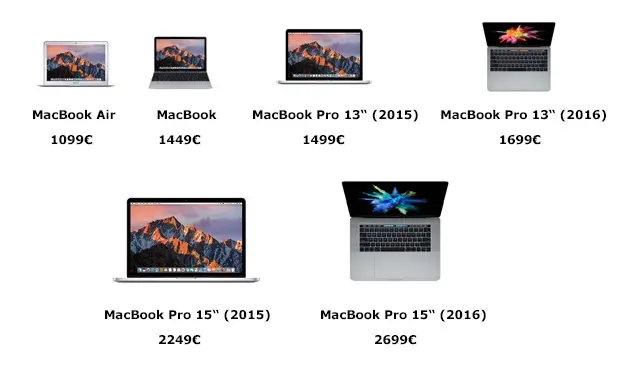
Aujourd'hui, nous avons donc des MacBook 12" vendus plus chers que des MacBook Air... pourtant plus puissants, mais aussi plus encombrants. En fait, les MacBook sont si chers, qu'ils coûtent le même prix que les MacBook Pro 13" Retina de 2015... pourtant plus puissants. A l'autre bout, les MacBook Pro 2016 13" taquinent les tarifs des MacBook Pro 15" 2015, situés pourtant dans un segment de gamme bien supérieur. Quant aux 15" de 20016, leurs prix sont tout simplement stratosphériques et frôlent les 5000€ avec toutes les options !
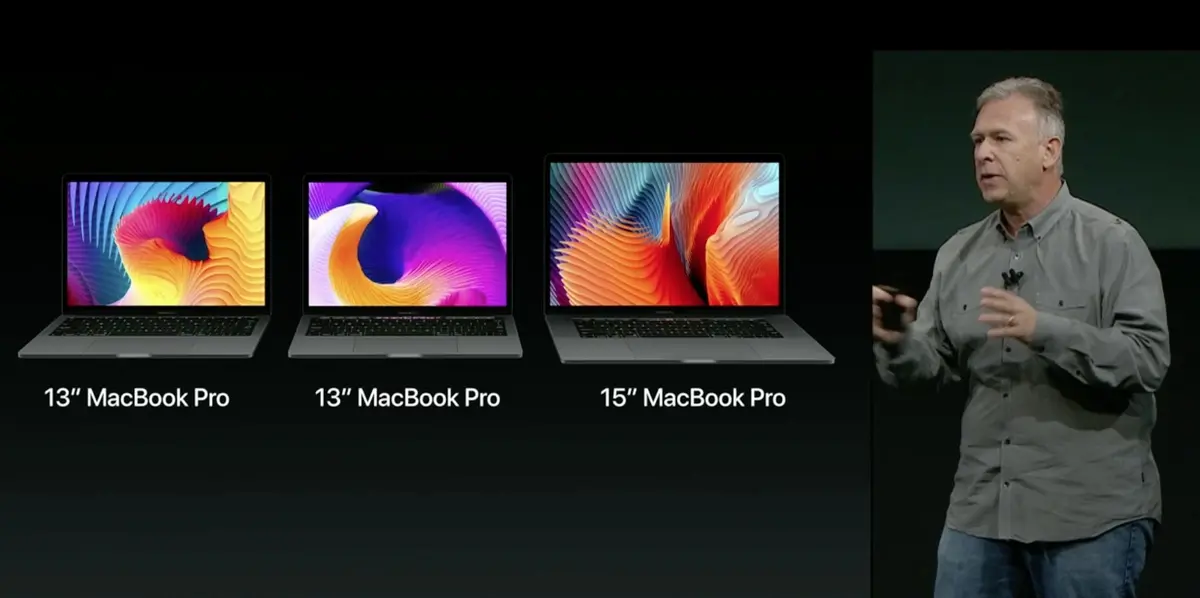
Refurb : le choix la raison ?
Si la gamme de 2016 vous parait totalement hors-budget ou avec trop de compromis, commencez par faire un tour du côté du Refurb.
La boutique des produits reconditionnés propose pratiquement toute la gamme de 2014/2015 avec des réductions autour de 15/20%. Il s'agit le plus souvent de produits neufs ou quasi-neufs renvoyés par les clients après achat. Apple se sert également de cet espace pour écouler les anciennes gammes discrètement... On retrouve donc tous les MacBook, MacBook Air et MacBook Pro 13/15" de 2015 à prix cassé.
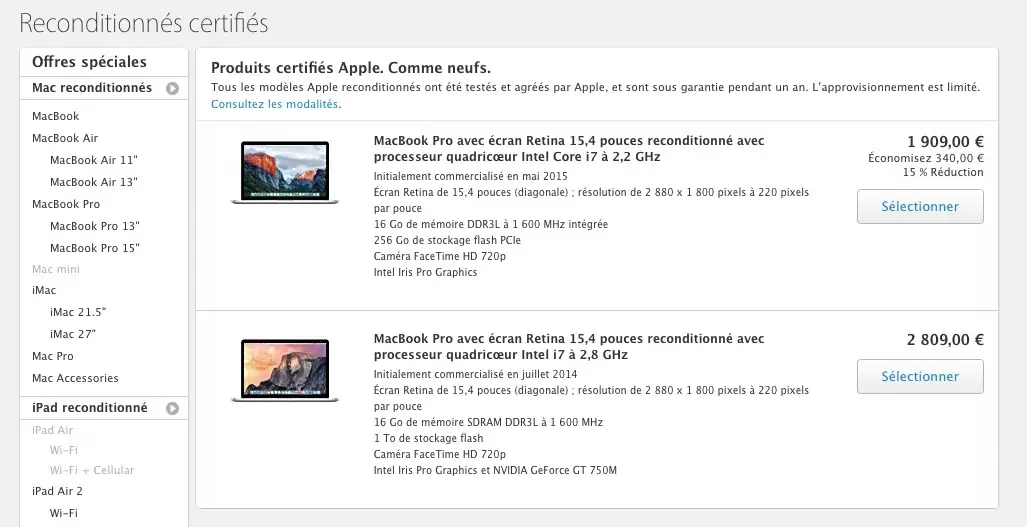
Si la connectique classique, le port SD, la fiche HDMI et les capacités de stockage ont plus d'importance que la Touch Bar, l'USB C et le nouveau design des MacBook Pro 2016, il est effectivement plus raisonnable de se tourner vers le Refurb, et d'attendre encore quelques années avant faire la bascule.
Et si la config qui vous intéresse n'est pas sur le Refurb, pas de panique ! Rendez-vous sur notre site Refurb-Store.com pour traquer les produits, et être alertés (via l'application ou par mail) dès que le Mac souhaité est disponible.
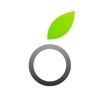
https://www.refurbstore.com/fr-fr
13 ou 15” ?
La question de la taille d’écran se pose souvent en mobilité, deux pouces d’écart permettant tout de même de gagner pratiquement 500 grammes. Au quotidien, la différence se ressent nettement dans le sac-à-dos, si bien que beaucoup hésitent toujours entre mobilité et confort d’utilisation.

Pourtant, contrairement à d'autres modèles, les différences ne se limitent pas seulement à la taille de l’écran. Le 15” est environ deux fois plus puissant, que ce soit au niveau du processeur ou du circuit graphique. Le gap se ressent dans le prix, forcément, et chaque machine visera donc un public finalement assez différent : le 13” convient assez bien à de la bureautique avancée, du développement et même des petites tâches multimédia. En revanche, les professionnels de la photo ou de la vidéo -avec des traitements lourds- ne pourront se passer de quadri-coeur, uniquement disponible sur le 15”. Les fanas de jeux et de 3D ne pourront pas non plus se satisfaire du modèle 13” largement sous-équipé, avec son GPU intégré et l’absence d’options permettant de relever un peu le niveau (quadri-coeur, GPU dédié…).
Nos conseils sur la gamme 13”
La gamme 13” est assez mal étagée cette année. L'entrée de gamme est proposé à 1699€, contre 1499€ l'an dernier.. sans réelle nouveauté qui justifie un tel écart. C'est d'autant plus étrange qu'Apple a clairement positionné ce modèle sans Touch Bar comme remplaçant du MacBook Air... qui est vendu 1000€ de moins ! Le
vraiMacBook Pro 13", celui qui a 4 ports et la Touch Bar, est affiché à 1999€ ! Plus fou encore, à ce tarif, Apple ne propose que 256Go de stockage, une paille ! Les tarifs sont si mal adaptés qu'on hésite vraiment à vous conseiller l'entrée de gamme. Pour 300€ supplémentaires, vous avez quand-même un CPU plus rapide, une Touch Bar, 2 ports supplémentaires (ça compte), du WiFi (un peu) meilleur, et Touch ID ! Mais là encore, à 2000€, difficile de se contenter du disque de 256Go... Finalement, il faudra plutôt débourser 2199€ pour avoir une machine acceptable.

Si vous choisissez le modèle de base, un seul conseil, passez le disque à 512Go et éventuellement la RAM à 16Go. Le stockage trop étriqué reste LE principal problème après quelques années.
Le passage du Core i5 au Core i7 est facturé assez cher, et le gain en performance restera assez contenu (comptez 5 à 10% grand maximum). À choisir, passez plutôt la machine à 16Go de RAM. Ce sera un argument de poids à la revente et surtout, cela permettra à ce MacBook Pro de voir l’avenir plus sereinement.
Nos conseils sur la gamme 15”
La gamme 15” est un peu mieux étagée, même si le tarif d'entrée n'est pas donné (2699€). Mais pour ce prix, nous avons un CPU très correct, un GPU dédié et 16Go de RAM. On vous conseillera en revanche d'opter pour un disque de 512Go, une capacité vraiment minimale sur ce type de produit. Pensez également à la revente d'ici 3 ou 4 ans : 256Go semblera tout simplement ridicule (un peu comme 64 ou 128Go aujourd'hui).

Comme sur le 13”, on évitera les mises à jour du CPU : l’upgrade est facturée assez cher pour une différence de performance très contenue. Préférez un SSD plus costaud, qui vous permettra de stocker images, vidéos, MP3 et applications sans trop de sacrifice. Quant à la mise à jour GPU, elle n'est à réserver qu'à certains usages, très gourmands en OpenCL/OpenGL (vidéo, 2D/2D, image, son...)
Si l'on devait dresser un bilan d'importance des options, ce serait sans doute SSD > RAM > GPU > CPU.
Bilan : la "Dongle Life" coûte cher
Après plusieurs semaines de test, une chose est sûre, ce nouveau MacBook Pro a immédiatement ringardisé son prédécesseur. Apple offre cette année une machine diablement sexy, plus compacte, plus légère et avec un niveau de finition absolument dingue. Que l'on trouve (ou non) la Touch Bar utile, elle contribue à cet élan de modernité général, et ça fait du bien !
La
Dongle Life-"la vie avec les adaptateurs", comme le disent les américains- n'est pas toujours évidente. En fait, ce sont surtout les premiers jours qui posent problème. Comment brancher mon écran ? Quels câbles acheter ? Quel est l'adaptateur qui répond le mieux à mes besoins ? Une fois que l'on a trouvé la connectique adéquate, il n'y a pas tellement de changements pour un usage sédentaire. Finalement, c'est plutôt en mobilité que l'on prie le matin, d'avoir bien pris ses adaptateurs (SD, USB, HDMI...) sans quoi, personne nous pourra nous dépanner facilement. Apple a sans doute été un peu jusque-boutiste durant cette longue période transitoire, mais l'avenir nous dira si le monde entier se décide à adopter (ou non) rapidement son connecteur magique... ce qui est loin d'être gagné, même à moyen terme.

Le gain en vitesse est assez timide cette année côté CPU, mais c'est surtout la faute d'Intel, qui semble incapable de proposer des puces vraiment plus rapides depuis 3/4 ans. En OpenGL, OpenCL et en 2D/3D, Apple fait des efforts et reste donc dans la compétition, même si l'on aurait aimé un peu plus de challenge, comme avec un eGPU !
Finalement, le seul gros défaut de ces machines, c'est le tarif. Là, vraiment, difficile de défendre la firme de Cupertino, qui refuse de rogner ses marges affolantes et qui laisse dans l'expectative bon nombre de clients fidèles. Est-ce vraiment raisonnable de proposer un MacBook Pro 15" à 2700€ avec un SSD de 256Go ? Apple se moque du monde et à ce niveau de prix, on en veut pour notre argent. Le prix des options est tout bonnement scandaleux et totalement déconnecté des réalités du marché. Si vous n'avez pas le budget pour upgrader, peut-être faudra-t-il attendre leur arrivée sur le Refurb ou opter plus raisonnablement pour des modèles de l'an dernier... qui ne font plus vraiment rêver. Il reste également les boutiques alternatives, comme la fnac, boulanger ou darty, qui proposent des réductions intéressantes et que l'on vous conseille en priorité pour gagner 100 à 250€ sur le prix neuf.

Cette exubérance tarifaire ne doit pas faire oublier le niveau d'excellence du produit, qui reste aujourd'hui une des référence du marché sur de nombreux aspects. Oui, les MacBook Pro 2016 sont d'excellents compagnons professionnels, et s'il s'agit de votre outil de travail, le prix ne doit pas être la seul paramètre à prendre en compte. Un MacBook Pro est une machine qui vous accompagne des années sans flancher et dont le prix à la revente reste élevé, comparé au monde PC. L'arrivée du Thunderbolt 3, de l'USB C 3.1 à 10Gbps, de la recharge USB, de la gestion des écrans 5k, du gamut P3... Les voilà les vraies raisons de switcher !





